Page 1

E-MANUAL
Gracias por adquirir este producto Samsung.
Para recibir un servicio más completo, registre su
producto en
www.samsung.com/register
Modelo______________ N.º serie______________
Page 2

Contenido
Guía del e-Manual
Visualizar el e-Manual
1 Desplazamiento de una página
1 Uso de los iconos de la parte superior
1 Regreso a la página de inicio
2 Búsqueda en el Índice
2 Búsqueda de páginas
2 Cierre del e-Manual
2 Salto a un elemento del menú
2 Actualización del e-Manual.
Introducción
Cambio entre fuentes de video
Programación
4 Prog. Automática
4 Eliminar canales encriptados
Administración de canales
5 Eliminar canales
6 Restaurar canales eliminados
6 Bloq. Clasif. Programas.
6 Bloqueo de programas usando la clasificación del televisor
7 Bloqueo basado en Clasif. películas (MPAA)
7 Bloqueo basado en la clasificación anglocanadiense
8 Bloqueo basado en la clasificación francocanadiense
8 Bloqueo basado en Clasificación U.S. Descargable
8 Ver programas bloqueados / restringidos
8 Renombrar canales analógicos
Canales favoritos
9 Agregación de canales favoritos
9 Eliminación de canales favoritos
10 Reorganizar la lista de canales favoritos
10 Renombrar una lista de canales favoritos
10 Copiar una lista de canales favoritos
Configuración de la red
11 Red cableada
12 Red inalámbrica
12 Precauciones para redes inalámbricas
12 Protocolos de seguridad de red
Configuración de red cableada
13 Configuración de red cableada automática
13 Configuración de la red cableada manual
15 Error en la conexión de red cableada
Configuración de red inalámbrica
16 Configuración de red inalámbrica automática
17 Configuración de la red inalámbrica manual
18 Uso del botón WPS
19 Conexión inalámbrica fallida
Verificación del Estado de red
Conexión de dispositivos móviles
22 Wi-Fi directa
22 Configuración de AllShare
22 Renombrar el televisor
Page 3

Control del televisor
Smart Touch Control
23 Colocación de las pilas (AAA X 2)
23 Conexión al televisor
24 Reconexión del Smart Touch Control
24 Alarma de carga baja de las pilas
25 Botones y descripciones
Ingreso de texto utilizando el teclado en pantalla
36 Ingreso de texto utilizando el teclado QWERTY
36 Características adicionales
Interacción SMART
37 Precauciones
37 Reconocimiento facial
37 Uso de la cámara de TV
38 Control de movimien.
38 Reconocimiento de voz
27 Funciones especiales
Uso del panel táctil
28 Arrastrar
28 Pulsación
29 Desplazamiento
29 Mantener pulsación
30 Pulsación y arrastre
30 Desplazar arriba/abajo
30 Desplazar a izquierda/derecha
31 Cambio de los canales ingresando sus números
31 Guía de ingreso de números
31 Ajuste del panel táctil
32 Mostrar banner de estado y notificación
32 Recomendado
32 Historial
32 Eliminación de los datos del historial
32 Búsqueda
Control remoto virtual
33 Cambiar el panel del control remoto virtual
Reconocimiento de voz
39 Entorno operativo
40 Prueba del entorno del reconocimiento de voz
40 Activación del reconocimiento de voz
40 Tutorial de reconocimiento de voz
41 Uso básico del reconocimiento de voz
41 Configuración del reconocimiento de voz
42 Comandos del Reconocimiento de voz interactivo
42 Cómo desactivar el reconocimiento de voz
Control de movimien.
43 Entorno operativo
44 Prueba del entorno del control de movim.
44 Tutorial de control de movimientos
44 Activación del control por movimiento.
45 Uso de los controles de movimiento básicos
45 Opciones de control por movimiento
46 Pantalla de control del movimiento
46 Composición de la pantalla mientras se mira televisión.
47 Composición de la pantalla del Smart Hub
33 Cambia una posición del panel remoto virtual
33 Uso del panel numérico
33 Uso del panel de control de reproducción
33 Uso del panel de acceso directo
33 Ajuste del control remoto virtual
Configuración del control remoto universal
35 Agregar el dispositivo externo
35 Uso del control remoto universal
35 Gestión del dispositivo externo registrado
Reconocimiento facial
49 Entorno operativo
50 Registro facial
50 Registro facial desde la pantalla de información de la cuenta Smart
Hub
51 Registro facial para la cuenta Smart Hub utilizando el
reconocimiento facial
51 Inicio de sesión de reconocimiento facial
Uso de dispositivos periféricos
52 Conexión de teclados
52 Uso del teclado
53 Conexión para mouse
53 Uso del mouse
Page 4

Visualización de televisión
Configuración del televisor
Visualización de televisión
54 Información de programas
54 Cambio de la señal de transmisión
55 Guía
55 Cambio de canales
55 Cambiar categoría
55 Navegación rápida
55 Vista program.
55 Verificación de la información del programa
56 Lista de canales
56 Cambio de canales
56 Género
56 Cambio de la señal de transmisión
56 Cambio de la Lista de canales
Vista program.
57 Vista programada de canales digitales
58 Guía
58 Información de programas
58 Vista programada de canales analógicos
58 Cancelación de una vista programada
58 Edición de la lista de programaciones
Televisión 3D
59 Precauciones
60 Restricciones
60 Consejos
61 Activación del Modo 3D
Configuración básica de la imagen
68 Cambio del Modo de Imagen
69 Calidad de imagen
69 Aplicación de la configuración de calidad de imagen actual a otra
entrada
70 Imagen Tamaño
71 Posición de la pantalla
71 Imag. desact.
71 Restablecer la configuración de la imagen
Configuración avanzada
Opciones de imagen
Configuración básica de sonido
76 Cambio del Sonido Modo
77 Ajuste de la configuración de sonido
77 Vol. Automático
77 Restablecimiento del sonido
Personal. de sonido
78 Creación de un sonido personalizado
78 Modificación de perfiles de sonido
78 Gestión de los sonidos personalizados
Audio 3D
62 Configuración de los efectos 3D
62 TV LED
62 TV PDP
PIP
Calibración de la pantalla analógica
64 Sintonia Fina
Opciones de difusión de audio
65 Opciones de audio para transmisiones digitales
65 Opciones de audio para transmisiones analógicas
Modo Fútbol
Subtítulos
66 Mostrar subtítulos
67 Opciones de subtítulos
67 Opciones de visualización de subtítulos
Ajustes del altavoz
80 Seleccionar altavoz
80 Salida de audio digital
80 Conexión para dispositivos de audio Samsung
Page 5

Reloj y temporizador
81 Configuración de Tiempo
82 Automático
82 Manual
82 Temporizador
83 Temporiz. enc.
83 Temporiz. apag.
Protección y mantenimiento de la pantalla
84 Solución Eco
85 Protección de pantalla
85 Cambio de Pixel
85 Protector de pantalla
86 Desplazamiento
86 Lateral gris
86 Protector de pantalla
Contraseña
87 Cambiar contraseña
Características adicionales
88 Cambio del Idioma del menú
Funciones del SMART TV
Smart Hub
91 Aceptación de políticas para usar Smart Hub
92 Cuenta Samsung
92 Creación de una cuenta Samsung
92 Términos y condiciones, Política de privacidad
93 Inicio de sesión
93 Vincular una cuenta Samsung a otras cuentas
93 Administración de cuentas
94 Restablecimiento de Smart Hub
Búsqueda
94 Búsqueda de palabra clave
94 Configuración del alcance de la búsqueda
Estado y Notificación
95 Mostrar banner de estado y notificación
95 Configuración de Reconocimiento de voz & Control de movimiento
95 Configuración de la cuenta Samsung
95 Configuración de la red
95 Ver notificaciones
88 Modo Juego
88 Precauciones y restricciones
89 BD Wise
89 Transparenc. menú
89 Comentarios sonido
89 Ajuste autostand
89 Bloqueo del panel
90 Logotipo carga
90 Efecto de luz
90 Copia seg. kit Smart Evolution
90 Video de pago DivX®
Social
96 Configuración social
96 Verificación de la aplicación
96 Conexión de un servicio a una cuenta Samsung
97 Ver videos
97 Perfil de un amigo
97 Seleccione el amigo al que desea llamar
97 Filtros
Aplicaciones
99 Precauciones
100 Instalación de las aplicaciones estándar
100 Inicio de una aplicación
100 Samsung Apps
100 Búsqueda de aplicaciones
100 Instalación de aplicaciones
101 Administración de aplicaciones
101 Editar Mis Apps
102 Borrar aplicaciones
102 Administración de las carpetas de las aplicaciones
102 Bloqueo/desbloqueo de aplicaciones
102 Actualización de las aplicaciones
102 Configuración de la actualización automática de la aplicación
Page 6

103 Fitness
103 Creación de un perfil
103 Kids
104 WebBrowser
104 Redes sociales
104 Vincular cuentas de servicio
105 Config. aplicac.
105 Teletipo autom.
105 Config. de notificación Push
105 Aplicac. vinc. a canales
105 Propiedades
Programa en emisión
107 Config. En TV
107 Inst. En TV
107 Aviso de recomendac.
107 Inic. aut.
107 Método de recomendac.
107 Bloq. cont. adultos
108 Ver un programa recomendado en emisión
108 Información del programa recomendado programado
108 Activación de la guía
108 Recomendaciones de programas por horas
Películas y program. de TV
110 Adquisición de películas
110 Reproducción de películas
110 Control parental
Fotos, videos y música
111 Restricciones
112 Formatos de archivo admitidos
112 Conexión de un dispositivo USB
112 Extracción del dispositivo USB
113 Reproducción de todo el contenido de un dispositivo de
almacenamiento
113 Eliminación de la lista de reproducción reciente
113 Uso de los dispositivos de almacenamiento externos conectados
en red
114 Permitir conexiones de dispositivos DLNA
114 AllShare
114 Exportación de contenidos
Videos
115 Cambio del modo de visualización
115 Creación de una lista de reproducción
115 Abrir un archivo diferente
115 Exploración de videos
116 Mostrar subtítulos
116 Configuración adicional de la reproducción de video
Música
117 Cambio del modo de visualización
117 Creación de una lista de reproducción
117 Exploración de música
117 Abrir un archivo diferente
117 Configuración adicional de la reproducción de música
Fotos
118 Cambio del modo de visualización
118 Presentación
118 Configuración de la presentación
118 Creación de una lista de reproducción
119 Abrir un archivo diferente
119 Música de fondo
119 Mini reproductor
119 Configuración adicional de la reproducción de fotos
Anynet+ (HDMI-CEC)
120 Precauciones
121 Anynet+ (HDMI-CEC) Configuración
121 Uso de Anynet+ (HDMI-CEC)
121 Cambio entre dispositivos Anynet+
122 Anynet+ (HDMI-CEC) Menú de dispositivos
122 ARC
Compartir pantallas de dispositivos móviles en el televisor
123 MHL
123 USO DE MHL
Page 7

Otra información
Soporte técnico
124 Administración remota
125 ¿Qué es el soporte técnico remoto?
125 ¿Cómo funciona?
126 e-Manual
126 Autodiagnóstico
126 Prueba de imagen
127 Prueba de sonido
127 Información de señal
127 Reiniciar
128 Actualización del software
128 Actualizar ahora
128 Actualización autom.
128 Modo de uso
128 Información de soporte
Resolución de pantalla
129 IBM
Formatos de archivo de Subtítulos y contenidos de medios y
códecs
133 Subtítulos
133 Externos
133 Internos
134 Resoluciones de imagen admitidas
134 Formatos de archivos de música admitidos
135 Códec de video
135 Otras restricciones
136 Decodificadores de video
136 Decodificadores de audio
Precauciones 3D
137 Instrucciones para la visualización
138 PRECAUCIÓN
139 PRECAUCIONES DE SEGURIDAD
Licencias
129 MAC
130 VESA DMT
Tamaño de la imagen y señal de entrada
Resoluciones 3D admitidas
131 HDMI
131 Formato 3D: I/D, S/I
131 Formato 3D: Empaquetamiento de cuadros
132 Componente
132 Canal digital
132 Videos/Fotos
132 Computadora a través de HDMI
Solución de problemas
Pantalla
Sonido
Televisión 3D
Conexión Antena (Aire/Cable)
Conexión de PC
Conexión de red
Otros
Anynet+ (HDMI-CEC)
Aplicaciones
Fotos, Videos & Música
Restablecimiento de la información personal y la
configuración del televisor
Web Browser
Page 8

Visualizar el e-Manual
El e-Manual incorporado contiene información sobre las funciones clave de su televisor.
Este televisor cuenta con una guía del usuario incorporada. Para leerla, use uno de los siguientes métodos:
●
Abra el menú Soporte técnico y seleccione e-Manual (solución de problemas).
●
Pulse el botón MORE del Smart Touch Control para visualizar los botones del control en la pantalla. Desplace
el panel táctil hasta que aparezca la opción e-Manual y selecciónela.
"
El texto en azul se refiere a las opciones del menú en pantalla y el texto en celeste se refiere a los botones del control
remoto.
"
También hay una versión para imprimir de esta guía disponible en www.samsung.com/support.
Desplazamiento de una página
Para desplazar una página use uno de los siguientes métodos:
●
Pulse el botón o en la barra de desplazamiento del borde derecho de la pantalla.
●
Arrastre o desplace hacia arriba o hacia abajo por la línea del borde izquierdo o derecho del panel táctil.
●
Coloque el enfoque en el botón o en el borde derecho de la pantalla, arrastre o desplace hacia arriba o
abajo por el panel táctil.
Uso de los iconos de la parte superior
Use los iconos de Volver, Adelante y Página abierta de la parte superior izquierda de la pantalla para navegar por
las páginas. Estos iconos están disponibles cuando se pasan dos o más páginas.
Regreso a la página de inicio
Para regresar a la página de inicio, seleccione el botón a en el panel de control virtual o seleccione en la parte
superior derecha de la pantalla.
"
Para seleccionar un botón de letra (a, b, {, }), pulse el botón MORE en el Smart Touch Control para mostrar el
control remoto virtual en la pantalla del televisor. Desplace el panel táctil hasta que aparezca el panel de control de
reproducción, seleccione el botón
y luego pulse el panel táctil.
a
Page 9

Búsqueda en el Índice
Seleccione el botón b en el panel de control virtual o seleccione en la parte superior derecha de la pantalla
para visualizar el índice. Seleccione un término para visualizar la página que lo contenga.
Búsqueda de páginas
Seleccione el botón { en el panel de control virtual o seleccione en la parte superior derecha de la pantalla e
ingrese los criterios de búsqueda. Seleccione una página de la lista de resultados de búsqueda para visualizarla.
Cierre del e-Manual
Para cerrar el e-Manual, mantenga presionado el botón RETURN o seleccione en el ángulo superior derecho de
la pantalla.
Salto a un elemento del menú
Para saltar directamente al elemento del menú que se describe en la sección actual, seleccione
saltar directamente desde un elemento del menú a la sección relacionada del e-Manual. En el menú de pantalla,
pulse el botón MORE del Smart Touch Control y, luego, seleccione e-Manual en el panel de control virtual que
aparece en la pantalla.
"
Es posible que esta función no se admita, dependiendo del menú.
Int. Ahora
. Es posible
Actualización del e-Manual.
Pulse el botón , seleccione Aplicaciones y, luego, seleccione Más aplicac.. El e-Manual se puede actualizar de la
misma manera que una aplicación.
En la pantalla Más aplicac., seleccione Actual. aplic. y, luego, seleccione el e-Manual desde la lista. Se inicia la
actualización del e-Manual a la última versión. Sin embargo, Actual. aplic. sólo aparecerá en la pantalla cuando se
deba realizar una actualización.
Page 10

Cambio entre fuentes de video
Pulse el botón SOURCE para alternar entre los dispositivos conectados al televisor.
Por ejemplo, para cambiar a una consola de juego conectada al segundo conector HDMI, pulse el botón SOURCE
Desde la lista Origen, seleccione HDMI2. Los nombres de los conectores pueden variar dependiendo del producto.
Seleccione Herram. en el ángulo superior derecho de la pantalla Origen para acceder a las siguientes funciones:
●
Editar Nombre: Es posible renombrar los dispositivos conectados al televisor para identificar más fácilmente
las fuentes externas.
Con una computadora conectada al puerto HDMI (DVI) del televisor por medio de un cable HDMI, por
ejemplo, es posible cambiar Editar Nombre a PC.
Con una computadora conectada al puerto HDMI (DVI) del televisor por medio de un cable HDMI a DVI, por
ejemplo, es posible cambiar Editar Nombre a DVI PC.
Con un dispositivo AV conectado al puerto HDMI (DVI) del televisor por medio de un cable HDMI a DVI, por
ejemplo, es posible cambiar Editar Nombre a Dispositivos DVI.
●
Información: Visualice información detallada acerca de los dispositivos conectados.
●
Actualizar: Seleccione esto si un dispositivo conectado no aparece en la lista. Si la lista no muestra el
dispositivo tras seleccionar Actualizar, verifique el estado de la conexión del televisor al dispositivo.
●
Eliminar USB: Retire el dispositivo USB de la lista de forma segura. Esta función sólo está disponible cuando el
dispositivo USB está seleccionado.
Para agregar un nuevo dispositivo externo para controlarlo con el control remoto táctil, pulse el botón SOURCE
y seleccione Conf. control remoto uni. en la parte superior derecha de la pantalla. Usando el control remoto
universal, los usuarios pueden controlar dispositivos externos conectados al televisor, tales como un receptor,
reproductor de Blu-ray y un receptor AV. Para obtener detalles, consulte "Configuración del control remoto
universal".
Page 11

Programación
Busque y cree un índice de canales disponibles.
Emisión
Prog. Automática
Antena Cable
Lista de canales
Guía
Admin. de programa
Editar canal
Edit. favoritos
"
La imagen visualizada puede variar según el modelo.
También es posible eliminar canales del índice, restaurar canales eliminados y designar canales favoritos para una
experiencia más conveniente al mirar televisión. La programación no es necesaria si el televisor está conectado a
un receptor de cable o de satélite.
Prog. Automática
Menú en pantalla > Emisión > Prog. Automática
Explora automáticamente y crea un índice de todos los canales recibidos por medio del conector de entrada de
antena del televisor.
Para comenzar, navegue hasta Emisión y seleccione Prog. Automática.
1.
Seleccione Iniciar cuando aparezca un mensaje. Esto inicia la función Prog. Automática. Este proceso puede
2.
llevar hasta 30 minutos. Iniciar la función de Prog. Automática cuando existe un índice previo de canales
sobrescribe el índice anterior.
Int. Ahora
Eliminar canales encriptados
Menú en pantalla > Emisión > Ajustes de canal > Borrar canal encriptado
Elimine canales encriptados (por ejemplo: canales de pago por visión) de la lista de canales. Para eliminar los canales
encriptados, ejecute esta función. Esta función sólo está habilitada para televisores de cable cuando al menos un
canal digital se encuentra disponible.
Int. Ahora
Page 12

Administración de canales
Menú en pantalla > Emisión > Editar canal
Int. Ahora Int. Ahora
Emisión
Prog. Automática
Antena Cable
Lista de canales
Guía
Admin. de programa
Editar canal
Edit. favoritos
"
La imagen visualizada puede variar según el modelo.
Elimine canales del índice, restaure los canales eliminados y renombre los canales analógicos. Los iconos de la
pantalla Editar canal indican lo siguiente:
●
: Un canal analógico
●
●
: Un canal favorito
: Un canal bloqueado
En la pantalla Editar canal, seleccione el botón TOOLS del panel remoto virtual para acceder a las siguientes
opciones:
●
Antena: Elija entre Cable y Aire.
●
Categoría: El índice de canales del televisor se divide en diferentes categorías, tales como Todos, Can. agrds.,
Recién vistos y Más vistos. Elija una categoría.
●
Edit. favoritos: Es posible designar canales que se miran con frecuencia como favoritos. Para obtener
detalles, consulte "Canales favoritos".
●
Información: Visualice información detallada acerca del programa actual.
Eliminar canales
Elimine canales registrados del índice. Eliminar canales que aparecen en la lista Recién vistos o Más vistos sólo
elimina los canales de la lista y no los elimina del índice.
Desde la pantalla, seleccione los canales que desea eliminar. Deseleccione los canales eligiéndolos de nuevo.
1.
Seleccione el botón { en el panel remoto virtual. Los canales seleccionados se eliminarán.
2.
Page 13

Restaurar canales eliminados
Restaure los canales eliminados. Los canales eliminados aparecen en gris en la lista Todos. Además, la opción Añadir
sólo está disponible para canales eliminados.
Seleccione el botón TOOLS del panel remoto virtual para que se muestre la lista. Seleccione Categoría y,
1.
luego, seleccione Todos.
Desde la lista Todos, seleccione los canales que desea restaurar. Deseleccione los canales eligiéndolos de
2.
nuevo.
Seleccione el botón { en el panel remoto virtual. Los canales seleccionados se agregarán.
3.
Bloq. Clasif. Programas.
Menú en pantalla > Emisión > Bloq. Clasif. Programas.
El Bloq. Clasif. Programas. bloquea programas con calificaciones superiores a las deseadas. Esto es útil para
controlar lo que los niños miran en el televisor. Esto no funcionará para programas que se originen de fuentes
externas, tales como reproductores de DVD o archivos USB.
Este PIN es necesario para mirar un programa bloqueado.
Bloq. Clasif. Programas. sólo está disponible en modo televisor.
Bloqueo de programas usando la clasificación del televisor
Para bloquear el contenido, seleccione una clasificación para bloquear. Todos los programas en ese nivel o
niveles superiores quedan bloqueados y requieren de un PIN para poder verlos. Para desbloquear una categoría,
seleccione el icono de bloqueo. Para desbloquear todas las categorías de una fila, seleccione el bloqueo debajo de
ALL.
Categorías a la izquierda:
●
TV-Y: Niños pequeños
●
TV-Y7: Niños de 7 años o más
●
TV-G: Apto para todo público
●
TV-PG: Control de los padres.
●
TV-14: Espectadores de 14 años o más
●
TV-MA: Público adulto
Categorías en la parte superior:
●
ALL: Bloquear todas las clasificaciones de televisión.
●
FV: Violencia de fantasía
●
V: Violencia
●
S: Escenas sexuales
●
L: Idioma adulto
●
D: Diálogo sexualmente sugestivo
Page 14

Bloqueo basado en Clasif. películas (MPAA)
Puede bloquear películas según su clasificación MPAA. Esto se aplica a todo material con clasificaciones de Estados
Unidos.
Desde la MPAA:
“La Asociación Cinematográfica de los Estados Unidos (Motion Picture Association of America, MPAA) ha
implementado un sistema de clasificación que les ofrece a los padres o tutores información avanzada sobre qué
películas son adecuadas para niños.”
Seleccione un bloqueo al lado de una de las categorías de clasificación para bloquear esa categoría y todas las
categorías superiores. Para desbloquear una categoría, seleccione el icono de bloqueo.
●
V: Apto para todo público (sin restricciones).
●
PG: Control de los padres sugerido.
●
PG-13: Fuerte advertencia para los padres.
●
R: Restringido. Los niños menores de 17 años deben estar acompañados por un adulto.
●
NC-17: Prohibido para niños menores de 17 años.
●
X: Sólo adultos.
●
NR: Sin clasificación.
Bloqueo basado en la clasificación anglocanadiense
Bloquea material basado en su clasificación anglocanadiense. Esto se aplica a todo el material visualizado en
canales de televisión anglocanadienses.
Seleccione un bloqueo al lado de una de las categorías de clasificación para bloquear esa categoría y todas las
categorías superiores. Para desbloquear una categoría, seleccione el icono de bloqueo.
●
C: Programación destinada para niños menores de 8 años.
●
C8+: Programación generalmente considerada aceptable para que niños de 8 años o más la miren solos.
●
V: Programación general, apta para todo público.
●
PG: Control de los padres.
●
14+: La programación contiene temas o contenido que puede no ser adecuado para espectadores menores
de 14 años.
●
18+: Programación para adultos.
Page 15

Bloqueo basado en la clasificación francocanadiense
Bloquea material basado en su clasificación francocanadiense. Esto se aplica a todo el material visualizado en
canales de televisión francocanadienses.
Seleccione un bloqueo al lado de una de las categorías de clasificación para bloquear esa categoría y todas las
categorías superiores. Para desbloquear una categoría, seleccione el icono de bloqueo.
V: General
8 ans+: Programación aceptable para que niños de 8 años o más la miren solos.
13 ans+: Programación que puede no ser adecuada para niños menores de 13 años.
16 ans+: Programación no adecuada para niños menores de 16 años.
18 ans+: Programación restringida a adultos.
Bloqueo basado en Clasificación U.S. Descargable
Bloquea el material basado en su Clasificación U.S. Descargable. El sistema de clasificación sólo se aplica al material
que se origina en canales DTV de los Estados Unidos.
La información de restricción parental se descarga automáticamente mientras mira canales de DTV. Esta descarga
puede tardar varios segundos. Si la información no está disponible de la estación emisora, el menú Clasificación U.S.
Descargable está desactivado.
Los niveles de restricción parental difieren dependiendo de la estación emisora, y el nombre del menú
predeterminado y el nombre de Clasificación U.S. Descargable cambia dependiendo de la información descargada.
Aunque la presentación en pantalla esté configurada en otro idioma, el menú Clasificación U.S. Descargable
aparecerá en inglés solamente.
Seleccione un bloqueo al lado de una de las categorías de clasificación para bloquear esa categoría y todas las
categorías superiores. Para desbloquear una categoría, seleccione el icono de bloqueo.
Ver programas bloqueados / restringidos
Para ver un programa bloqueado, debe ingresar el código PIN cuando se le solicite.
Al iniciar la reproducción de un programa o película restringido, la pantalla queda en blanco porque el Bloq. Clasif.
Programas. la bloquea. Ingrese el PIN para desbloquear el programa cuando aparece el mensaje que pide el código.
Renombrar canales analógicos
Seleccione un canal analógico en la pantalla Editar canal y, luego, seleccione el botón TOOLS del panel remoto
virtual para que se muestre la lista de opciones. Seleccione Renombrar canal en la lista.
Ahora, es posible renombrar el canal seleccionado. El nuevo nombre puede tener hasta 5 caracteres de longitud.
Page 16

Canales favoritos
Menú en pantalla > Emisión > Edit. favoritos
Emisión
Prog. Automática
Antena Cable
Lista de canales
Guía
Admin. de programa
Editar canal
Edit. favoritos
"
La imagen visualizada puede variar según el modelo.
Es posible designar canales que se miran con frecuencia como favoritos. Los canales asignados como favoritos se
muestran con el símbolo en las pantallas Editar canal y Lista de canales. Es posible crear hasta 5 listas de canales
favoritos. También es posible renombrar y editar las listas de canales favoritos.
En la pantalla Edit. favoritos, seleccione el botón TOOLS del panel remoto virtual para acceder a las siguientes
opciones:
Int. Ahora
●
Antena: Elija entre Cable y Aire.
●
Editar canal: Puede administrar los canales guardados en el televisor. Para obtener detalles, consulte
"Administración de canales".
●
Información: Visualice información detallada acerca del programa actual.
Agregación de canales favoritos
Agregue un canal a una lista de canales favoritos.
Seleccione el botón a en el panel de control virtual para que aparezca la lista de canales con los canales que
1.
desea agregar y luego, selecciónelos. Sin embargo, el botón a sólo está disponible cuando la lista de canales
Recién vistos o Más vistos tiene una o más entradas de canales.
Seleccione el botón b en el panel de control virtual para que aparezca una lista de canales favoritos y luego,
2.
el botón { para agregar los canales seleccionados.
Eliminación de canales favoritos
Elimine los canales de la lista de canales favoritos.
Seleccione el botón b en el panel de control virtual para que aparezca una lista de canales favoritos y luego,
1.
los canales que desee eliminar.
Seleccione { en el panel de control virtual para borrar los canales de la lista.
2.
Page 17

Reorganizar la lista de canales favoritos
Reorganice el orden de los canales en una lista de canales favoritos.
Seleccione el botón b en el panel de control virtual para que aparezca una lista de canales favoritos y, luego,
1.
seleccione el canal que desee mover.
Seleccione el botón a en el panel de control virtual para reordenar el canal seleccionado. Pulse el panel táctil
2.
para finalizar.
Renombrar una lista de canales favoritos
Renombrar una lista de canales favoritos existente.
Seleccione el botón TOOLS del panel remoto virtual para que se muestre la lista. Seleccione Renombrar
1.
Favoritos en la lista.
Renombre la lista en la ventana emergente. El nuevo nombre puede tener hasta 20 caracteres de longitud.
2.
Copiar una lista de canales favoritos
Copie canales de una lista de canales favoritos a otra.
Seleccione el botón b en el panel de control virtual para que aparezca una lista de canales favoritos y luego,
1.
los canales que desee copiar.
Seleccione el botón TOOLS del panel remoto virtual para que se muestre la lista. Seleccione Copiar a
2.
Favoritos en la lista y, luego, seleccione las listas de canales favoritos a las que desea copiar. Esto copia los
canales a las listas de canales favoritos seleccionadas.
Page 18

Configuración de la red
Conectar el televisor a una red le da acceso a servicios en línea tales como Smart Hub, así como actualizaciones de
software.
Red cableada
Existen tres maneras de conectar el televisor a una red de área local (LAN).
●
Módem externo
①
●
Enrutador IP + ② Módem externo
●
Conexión LAN montada en la pared
Page 19

Red inalámbrica
Conecte el televisor a Internet utilizando un enrutador o módem estándar.
Precauciones para redes inalámbricas
●
Este televisor admite los protocolos de comunicación IEEE 802.11a/b/g/n. Samsung recomienda el uso
de IEEE 802.11n. Si reproduce un video a través de una conexión de red, es posible que el video no se
reproduzca correctamente.
●
Para usar una red inalámbrica, el televisor debe estar conectado a un enrutador o módem inalámbrico.
Si el enrutador inalámbrico admite DHCP, el televisor puede usar una dirección IP estática o DHCP para
conectarse a la red inalámbrica.
●
Seleccione un canal que no se utilice actualmente para el enrutador inalámbrico. Si el canal establecido
para el enrutador inalámbrico actualmente está siendo utilizado por otro dispositivo, se suelen producir
interferencias y/o fallas de comunicación.
●
La mayoría de las redes inalámbricas cuentan con un sistema de seguridad opcional. Para activar el sistema
de seguridad de la red inalámbrica, debe crear una clave de seguridad usando letras y números. Esta clave de
seguridad será necesaria para conectarse a la red inalámbrica.
Protocolos de seguridad de red
El televisor sólo soporta los siguientes protocolos de seguridad inalámbrica y no es posible una conexión con
enrutadores inalámbricos no certificados:
●
Modos de autenticación: WEP, WPAPSK, WPA2PSK
●
Tipos de cifrado: WEP, TKIP, AES
Si el enrutador se configura en el modo 802.11n (Greenfield) "Pure High-throughput" y se configura el tipo
de codificación como WEP o TKIP, el televisor Samsung no admitirá una conexión de acuerdo con las nuevas
especificaciones de la certificación Wi-Fi.
Si el enrutador inalámbrico admite WPS (configuración protegida de Wi-Fi), es posible conectarse a la red a través
de PBC (configuración del botón) o un PIN (número de identificación personal). WPS configurara automáticamente
la tecla SSID y WPA.
Page 20

Configuración de red cableada
Menú en pantalla > Red > Configuración de red
Red
Estado de red
Configuración de red
Wi-Fi directa
Configuración de AllShare
Nombre dispos. [TV]Samsung LE...
"
La imagen visualizada puede variar según el modelo.
Int. Ahora
Configuración de red cableada automática
La conexión de red cableada de su televisor se configura automáticamente al conectarlo a una red que admite
DHCP.
Seleccione Tipo de red como Cable y luego seleccione Conectar.
1.
El televisor intenta conectarse a la red. Aparece un mensaje de confirmación una vez establecida la conexión.
2.
Seleccione Aceptar para continuar. Si el intento falla, inténtelo de nuevo o realice una conexión manual.
Configuración de la red cableada manual
Si la red requiere una dirección IP estática, ingrese los valores de dirección IP, máscara de subred, puerta de enlace
y DNS para conectarse a la red manualmente. Para obtener los valores de dirección IP, máscara de subred, puerta
de enlace y DNS, comuníquese con su proveedor de servicios de Internet (ISP). Consulte "Direcciones IP dinámicas
y estáticas" para obtener más información.
Page 21

Seleccione Tipo de red como Cable y luego seleccione Conectar.
1.
Configuración de red
Seleccione su tipo de red.
Tipo de red Cable
Conectar
Conecte un cable de red en
la parte posterior de su TV.
Seleccione Detener cuando el televisor intente conectarse a la red. Una vez que la conexión a la red esté
2.
interrumpida, seleccione Ajustes IP.
Configuración de red
Se canceló la verificación de la conexión.
Se detiene la prueba de conexión de red alámbrica.
Cambiar de red Ajustes IP Reintentar Cerrar
Desde la pantalla Ajustes IP, configure Ajustes IP como Ingresar en forma manual, ingrese Dirección IP,
3.
Máscara de subred, Puerta de enlace, y los valores Servidor DNS y luego, seleccione Aceptar.
Ajustes IP
Ajustes IP Ingresar en forma manual
Dirección IP 0.0.0.0
Máscara de subred 0.0.0.0
Puerta de enlace 0.0.0.0
Ajuste DNS Ingresar en forma manual
Servidor DNS 0.0.0.0
Aceptar Cancelar
El televisor intenta conectarse a la red nuevamente usando la configuración especificada. Aparece un
4.
mensaje de confirmación una vez establecida la conexión. Seleccione Aceptar para continuar.
Page 22

Error en la conexión de red cableada
No se encontró ningún cable de red
Asegúrese de que su cable de red esté conectado. Si está conectado, asegúrese de que el enrutador esté
encendido. Si está encendido, apáguelo y vuelva a encenderlo.
Se produjo un error en la configuración automática de IP
Lleve a cabo los siguientes pasos o configure la dirección IP manualmente desde Ajustes IP.
Asegúrese de que el servidor DHCP esté activado en el enrutador y reinícielo.
1.
Si esto no funciona, comuníquese con su proveedor de servicios de Internet para obtener más información.
2.
No se puede conectar a la red
Verifique lo siguiente:
Verifique la configuración de Ajustes IP.
1.
Asegúrese de que el servidor DHCP esté habilitado en el enrutador, desconecte el enrutador y luego, vuelva a
2.
conectarlo.
Si esto no funciona, comuníquese con su proveedor de servicios de Internet para obtener más información.
3.
Int. Ahora
Int. Ahora Int. Ahora
Int. Ahora
Conectado a una red local, pero no a Internet
Asegúrese de que el cable LAN de Internet esté conectado al puerto LAN externo del enrutador.
1.
Compruebe la configuración de DNS en Ajustes IP.
2.
Si el problema persiste, comuníquese con su proveedor de servicios de Internet.
3.
Int. Ahora
Se completó la configuración de la red, pero no se puede conectar a Internet
Si el problema persiste, comuníquese con su proveedor de servicios de Internet.
Int. Ahora
Page 23

Configuración de red inalámbrica
Menú en pantalla > Red > Configuración de red
Red
Estado de red
Configuración de red
Wi-Fi directa
Configuración de AllShare
Nombre dispos. [TV]Samsung LE...
"
La imagen visualizada puede variar según el modelo.
Configuración de red inalámbrica automática
Conecte el televisor a Internet por medio de un enrutador inalámbrico. Verifique el SSID y la configuración
de claves de seguridad del enrutador inalámbrico antes de intentar la conexión. La clave de seguridad puede
encontrarse en la pantalla de configuración del enrutador inalámbrico.
Configurar Tipo de red como Inalámbrico automáticamente muestra una lista de redes inalámbricas
1.
disponibles.
Seleccione la red (SSID) a la que desea conectarse. Si el enrutador inalámbrico deseado no aparece en la lista,
2.
seleccione Agregar red e ingrese manualmente el SSID de la red.
Ingrese la clave de seguridad y seleccione Completado. Si la red seleccionada no tiene activada la seguridad,
3.
su televisor intentará una conexión de inmediato.
El televisor intenta conectarse a la red. Aparece un mensaje de confirmación una vez establecida la conexión.
4.
Seleccione Aceptar para continuar. Si el intento falla, inténtelo de nuevo o realice una conexión manual.
Page 24

Configuración de la red inalámbrica manual
Si la red requiere una dirección IP estática, ingrese los valores de dirección IP, máscara de subred, puerta de enlace
y DNS para conectarse a la red manualmente. Para obtener los valores de dirección IP, máscara de subred, puerta
de enlace y DNS, comuníquese con su proveedor de servicios de Internet (ISP). Consulte "Direcciones IP dinámicas
y estáticas" para obtener más información.
Configurar Tipo de red como Inalámbrico automáticamente muestra una lista de redes inalámbricas
1.
disponibles.
Configuración de red
Seleccione su tipo de red.
Tipo de red Inalámbrico
Red inalámbrica
AP0000
AP0001
Agregar red
Puede conectar su TV a Internet.
Seleccione qué redes inalámbricas
desea utilizar.
Actualizar WPS(PBC)
Seleccione la red (SSID) a la que desea conectarse. Si el enrutador inalámbrico deseado no aparece en la lista,
2.
seleccione Agregar red e ingrese manualmente el SSID de la red.
Ingrese la clave de seguridad y seleccione Completado. Si la red seleccionada no tiene activada la seguridad,
3.
su televisor intentará una conexión de inmediato.
Seleccione Detener cuando el televisor intente conectarse a la red. Una vez que la conexión a la red esté
4.
interrumpida, seleccione Ajustes IP.
Configuración de red
Se canceló la verificación de la conexión.
Se detiene la prueba de conexión de red inalámbrica.
Cambiar de red Ajustes IP Reintentar Cerrar
Page 25

Desde la pantalla Ajustes IP, configure Ajustes IP como Ingresar en forma manual, ingrese Dirección IP,
5.
Máscara de subred, Puerta de enlace, y los valores Servidor DNS y luego, seleccione Aceptar.
Ajustes IP
Ajustes IP Ingresar en forma manual
Dirección IP 0.0.0.0
Máscara de subred 0.0.0.0
Puerta de enlace 0.0.0.0
Ajuste DNS Ingresar en forma manual
Servidor DNS 0.0.0.0
Aceptar Cancelar
El televisor intenta conectarse a la red nuevamente usando la configuración especificada. Aparece un
6.
mensaje de confirmación una vez establecida la conexión. Seleccione Aceptar para continuar.
Uso del botón WPS
Si el enrutador cuenta con un botón WPS, es posible utilizarlo para conectar el televisor al enrutador de manera
automática. WPS configurara automáticamente la tecla SSID y WPA.
Configurar Tipo de red como Inalámbrico automáticamente muestra una lista de redes inalámbricas
1.
disponibles.
Seleccione WPS(PBC) y luego, pulse el botón WPS del enrutador dentro de los dos minutos.
2.
El televisor adquiere automáticamente el SSID y la configuración de la clave de seguridad y se conecta
3.
a la red. Aparece un mensaje de confirmación una vez establecida la conexión. Seleccione Aceptar para
continuar.
Page 26

Conexión inalámbrica fallida
Falló la conexión de la red inalámbrica o no se seleccionó ningún enrutador inalámbrico.
Ahora
Int. Ahora
Vaya a Configuración de red y seleccione el enrutador correcto.
No se puede conectar a un enrutador inalámbrico
Verifique lo siguiente:
Asegúrese de que el enrutador esté encendido; si lo está, apáguelo y vuelva a encenderlo.
1.
Ingrese la clave de seguridad de ser necesario.
2.
Se produjo un error en la configuración automática de IP
Lleve a cabo los siguientes pasos o configure la dirección IP manualmente desde Ajustes IP.
Asegúrese de que el servidor DHCP esté habilitado en el enrutador; desconecte el enrutador y vuelva a
1.
conectarlo.
Ingrese la clave de seguridad de ser necesario.
2.
Int. Ahora Int. Ahora
Int. Ahora
Int.
Si esto no funciona, comuníquese con su proveedor de servicios de Internet para obtener más información.
3.
No se puede conectar a la red
Verifique lo siguiente:
Verifique la configuración de Ajustes IP.
1.
Ingrese la clave de seguridad de ser necesario.
2.
Si esto no funciona, comuníquese con su proveedor de servicios de Internet para obtener más información.
3.
Int. Ahora
Page 27

Conectado a una red local, pero no a Internet
Asegúrese de que el cable LAN de Internet esté conectado al puerto LAN externo del enrutador.
1.
Compruebe la configuración de DNS en Ajustes IP.
2.
Si el problema persiste, comuníquese con su proveedor de servicios de Internet.
3.
Int. Ahora
Se completó la configuración de la red, pero no se puede conectar a Internet
Si el problema persiste, comuníquese con su proveedor de servicios de Internet.
Int. Ahora
Direcciones IP dinámicas y estáticas
Si la red requiere una dirección IP dinámica, utilice un módem ADSL o un enrutador que admita el protocolo
de configuración dinámica de host (DHCP). Los módems y enrutadores que admiten DHCP proporcionan
automáticamente los valores de dirección IP, máscara de subred, puerta de enlace y DNS que el televisor necesita
para acceder a Internet a fin de que usted no tenga que ingresarlos manualmente. La mayoría de las redes
domésticas utilizan una dirección IP dinámica.
Si la red requiere una dirección IP estática, ingrese los valores de dirección IP, máscara de subred, puerta de enlace
y DNS manualmente al configurar la conexión de red. Para obtener los valores de dirección IP, máscara de subred,
puerta de enlace y DNS, comuníquese con su proveedor de servicios de Internet (ISP).
Si la red requiere una dirección IP estática, utilice un módem ADSL que admita DHCP. Los módems ADSL que
admiten DHCP también permiten usar direcciones IP estáticas.
Page 28
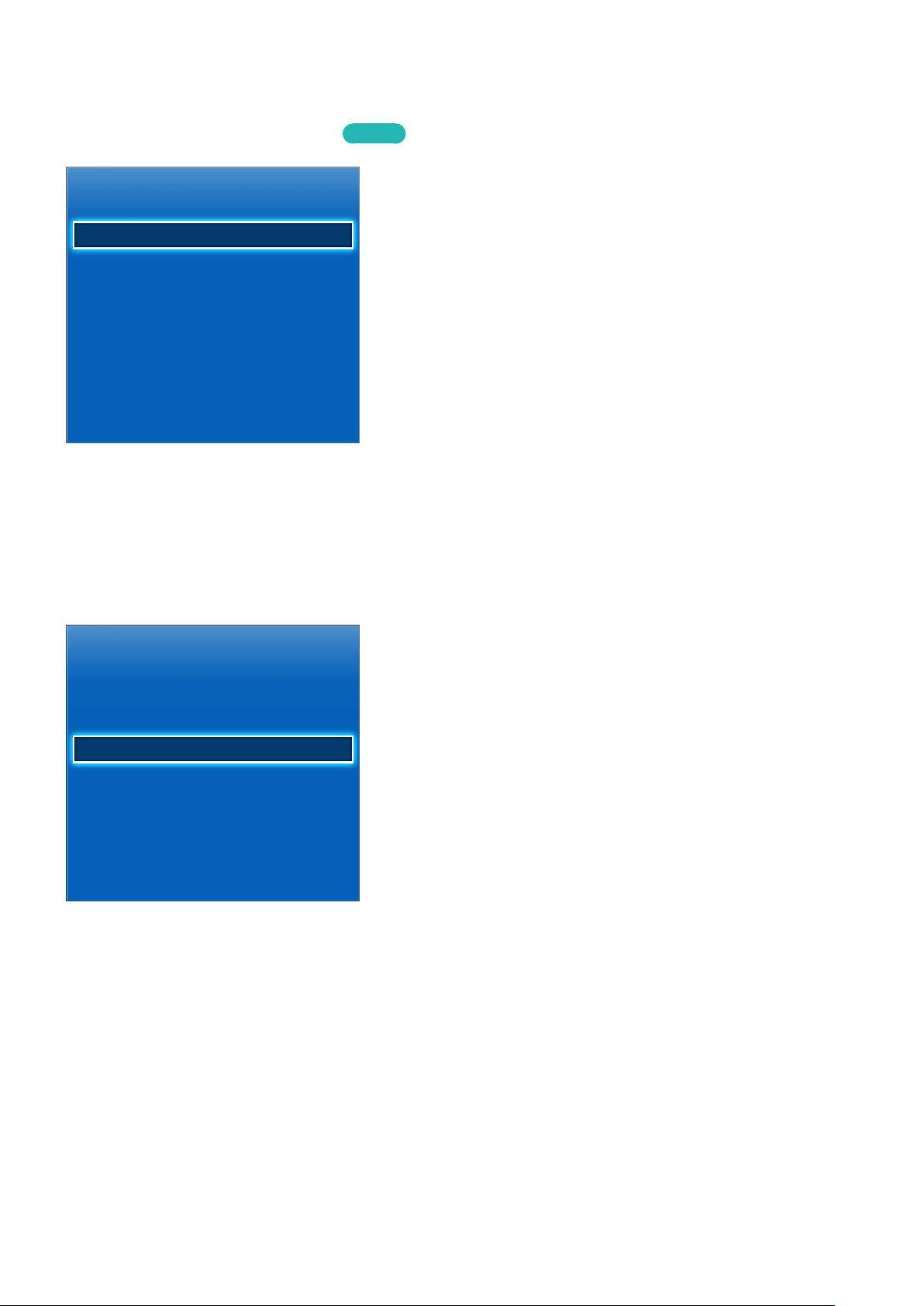
Verificación del Estado de red
Menú en pantalla > Red > Estado de red
Int. Ahora
Red
Estado de red
Configuración de red
Wi-Fi directa
Configuración de AllShare
Nombre dispos. [TV]Samsung LE...
"
La imagen visualizada puede variar según el modelo.
Visualice el estado actual de la red y de Internet.
Conexión de dispositivos móviles
Red
Estado de red
Configuración de red
Wi-Fi directa
Configuración de AllShare
Nombre dispos. [TV]Samsung LE...
"
La imagen visualizada puede variar según el modelo.
Puede conectar directamente un dispositivo móvil al televisor sin usar un enrutador inalámbrico o puede conectar
ambos a la misma red para reproducir archivos de medios desde el dispositivo móvil en el televisor.
Page 29

Wi-Fi directa
Menú en pantalla > Red > Wi-Fi directa
Conecte un dispositivo móvil que soporte Wi-Fi Direct al televisor sin usar el enrutador inalámbrico.
Habilite Wi-Fi directa en el dispositivo móvil y, luego, inicie Wi-Fi directa. El televisor automáticamente busca
1.
y muestra una lista de dispositivos disponibles. El nombre del televisor también aparece en el dispositivo
móvil.
Seleccione el dispositivo de la lista para iniciar una conexión. Si el televisor realiza una solicitud de conexión,
2.
aparece un mensaje de permiso en el dispositivo móvil y viceversa. Acepte la solicitud para conectar el
dispositivo móvil al televisor.
Int. Ahora
Configuración de AllShare
Menú en pantalla > Red > Configuración de AllShare
Este televisor puede reproducir archivos de medios desde computadoras u otros dispositivos compatibles con
DLNA conectados al televisor a través de una red. Para obtener detalles, consulte "Uso de los dispositivos de
almacenamiento externos conectados en red".
Renombrar el televisor
Menú en pantalla > Red > Nombre dispos.
Asigne un nombre único a su televisor. El nombre asignado aparece en los dispositivos externos conectados al
televisor a través de la red.
Int. Ahora
Page 30

Smart Touch Control
El Smart Touch Control facilita el uso del televisor y lo hace más conveniente. Por ejemplo, puede usar el panel táctil
incorporado en el control remoto para mover el enfoque y hacer selecciones como lo haría en una computadora
usando un mouse. Además, puede usar el panel remoto virtual que aparece en la pantalla para cambiar canales,
reproducir archivos de medios y acceder a los favoritos.
Colocación de las pilas (AAA X 2)
Levante ligeramente la tapa de la batería tirando de la cinta o utilizando una tarjeta de plástico. Luego, con la
1.
uña tire de la muesca para retirar la tapa completamente.
"
Verifique la ubicación de la ranura de la tapa de la batería. La ubicación de la ranura puede variar dependiendo del
tipo de Smart Touch Control provisto con el producto.
Inserte las 2 pilas AAA asegurándose de alinear los extremos positivo y negativo correctamente.
2.
Alinee la tapa de las pilas con la parte posterior del control remoto y presione los bordes hasta que quede
3.
bien sujeta al control remoto.
Conexión al televisor
Para controlar el televisor con el Smart Touch Control, primero debe conectarlo al televisor a través de Bluetooth.
No obstante, el Smart Touch Control sólo está disponible para televisores Samsung vinculados.
"
Recomendamos que utilice el Smart Touch Control a menos de 20 pies (6 m). La distancia adecuada puede variar
dependiendo de las condiciones del entorno inalámbrico.
Para encender el televisor, apunte el Smart Touch Control hacia el receptor del control remoto del televisor
1.
y pulse el botón TV. La posición del receptor del control remoto puede variar según el modelo.
Aparecerá un icono Bluetooth en la parte inferior izquierda de la pantalla tal como se indica a continuación.
2.
El televisor intentará conectarse automáticamente al Smart Touch Control.
<Iconos de intento y terminación de la conexión>
Page 31

Reconexión del Smart Touch Control
Si el Smart Touch Control se detiene o funciona incorrectamente, reemplace la pila ya que la causa puede ser una
carga insuficiente de esta. Si el problema persiste, pulse el botón PAIRING del Smart Touch Control para restablecer
la vinculación con el televisor. Al botón PAIRING se puede acceder retirando la tapa de las pilas del Smart Touch
Control. A una distancia de entre 1ft y 13.1ft(30cm y 4m), apunte el Smart Touch Control hacia el receptor del
televisor y pulse el botón PAIRING. Una vez completada la vinculación, se muestra la imagen de vinculación en la
parte inferior izquierda de la pantalla del televisor.
<Botón del proceso de conexión del Smart Touch Control>
Alarma de carga baja de las pilas
Si cuando usa el Smart Touch Control la carga de la pila está baja, la siguiente ventana de alarma aparece y
parpadea en la parte inferior de la pantalla izquierda. Si aparece la ventana de alarma, cambie las pilas del Smart
Touch Control. Use pilas alcalinas para un uso más prolongado.
<Ventana de alarma de batería baja>
Page 32

Botones y descripciones
<Para los Estados Unidos y Canadá>
<Para otros países>
Page 33

Botones Descripciones
TV Enciende/apaga el televisor.
SOURCE Cambia la fuente.
Enciende o apaga el receptor de cable o satélite conectado al televisor. Para esto, el Smart
STB
VOL Ajusta el volumen.
VOICE
MUTE Enciende/apaga el sonido del televisor.
Can. Cambia el canal.
MORE
Touch Control se debe configurar como control remoto universal. Para obtener más
información, consulte "Configuración del control remoto universal".
Ejecuta el reconocimiento de voz. Para dictar un comando de voz, mantenga pulsado el
botón VOICE y diga un comando de voz. Consulte "Reconocimiento de voz" para obtener más
información.
"
Esta función no está disponible para PDP serie 7000.
Muestra el panel remoto virtual en la pantalla. El panel remoto virtual se compone de un panel
numérico, un panel de control de reproducción y un panel de acceso rápido. Use el panel táctil
para seleccionar números y botones. Consulte "Control remoto virtual" para obtener más
información.
Pase el dedo por el panel táctil como lo haría con el panel táctil de una computadora portátil
Panel táctil
RETURN / EXIT Regresa al menú anterior.
SMART HUB
GUIDE
LIGHT
para mover el enfoque que aparece en la pantalla. Para seleccionar un elemento, toque el
panel táctil. Consulte "Uso del panel táctil" para obtener más información.
Inicia Smart Hub. Mientras se está ejecutando una aplicación, pulsar el botón SMART HUB la
finaliza. Consulte "Smart Hub" para obtener más información.
Verifica la programación de los canales digitales. Consulte "Guía" para obtener más
información.
(para los Estados Unidos y Canadá) Enciende la luz de fondo de los botones. La luz de fondo se
enciende durante pocos segundos. Enciende o apaga la luz del control remoto. Cuando está
encendida, los botones se iluminan un momento cuando se pulsan. (Usar el control remoto
con este botón encendido reducirá el tiempo de uso de las pilas.)
Page 34

Botones Descripciones
(para los Estados Unidos y Canadá) Este botón sólo está disponible cuando el Smart Touch
DVR
MENU Abre la OSD.
3D Enciende y apaga la imagen 3D. Consulte "Televisión 3D" para obtener más información.
Control se configura para que funcione como control remoto universal de un decodificador
de satélite. Ejecute DVR (Digital Video Recording) en el receptor de satélite.
¥
INFO (para los otros países) Muestra información en la pantalla del televisor.
(para los otros países) Activa el Modo Fútbol para una experiencia óptima al ver deportes.
Funciones especiales
Mantenga pulsados los siguientes botones del Smart Touch Control para acceder a varias funciones especiales.
Botones Descripciones
Mantenga pulsado el panel táctil mientras mira televisión para que se muestre la Li. Can.
Panel táctil
RETURN Mantenga pulsado este botón para salir del proceso o de la aplicación actual.
MORE
en la pantalla. Además, puede mantener pulsado el panel táctil por 2 segundos o más
mientras se ejecuta una aplicación para acceder a sus funciones ocultas. (No disponible
con todas las aplicaciones.)
Mantenga pulsado el panel táctil para seleccionar la función deseada (por ejemplo,
e-Manual, TOOLS, INFO), etc.) fácilmente.
Page 35

Uso del panel táctil
Utilice el panel táctil para llevar a cabo diversos comandos. Navegue hasta el Tutorial (Sistema > Admin. de disp.
> Configurac. de control Smart Touch > Tutorial) para ver una guía en pantalla sobre cómo usar el Smart Touch
Control.
Arrastrar
Arrastre el dedo sobre el panel táctil en la dirección deseada. Mueva el enfoque o el puntero en la dirección en la
que se arrastra el dedo.
Int. Ahora
<El nombre del botón puede variar según el país.>
Pulsación
Uso del panel táctil Selecciona el elemento resaltado.
<El nombre del botón puede variar según el país.>
Page 36

Desplazamiento
Desplace el dedo sobre el panel táctil en la dirección deseada. Se desplaza el enfoque o la pantalla en la dirección y
a la velocidad del gesto.
<El nombre del botón puede variar según el país.>
Mantener pulsación
Mantenga pulsado el panel táctil mientras mira televisión para que se muestre la Li. Can. en la pantalla. Además,
puede mantener pulsado el panel táctil por 2 segundos o más mientras se ejecuta una aplicación para acceder a sus
funciones ocultas. (No disponible con todas las aplicaciones.)
<El nombre del botón puede variar según el país.>
Page 37

Pulsación y arrastre
Pulse el panel táctil, arrastre y libere. Se mueve el elemento seleccionado en una página Web o la ubicación actual
en un mapa.
<El nombre del botón puede variar según el país.>
Desplazar arriba/abajo
Desplace arriba/abajo siguiendo la línea del borde izquierdo o derecho del panel táctil. Se desplaza arriba/abajo
una página web o una lista. Esta función de desplazamiento sirve para usuarios diestros y zurdos.
<El nombre del botón puede variar según el país.>
Desplazar a izquierda/derecha
Mueva el dedo horizontalmente por la línea sobresaliente de la parte superior del panel táctil. Puede desplazar
horizontalmente una lista o el panel Smart Hub.
<El nombre del botón puede variar según el país.>
Page 38

Cambio de los canales ingresando sus números
Mientras mira televisión, toque la línea resaltada del borde izquierdo o derecho del panel táctil para acceder a
la ventana de ingreso de números de la pantalla. Utilice el dedo para ingresar el número del canal que desee ver.
El número reconocido se muestra en la pantalla y el televisor cambia al canal correspondiente. Sin embargo, es
posible que el televisor no reconozca correctamente el número ingresado. Consulte la siguiente guía para asegurar
que los ingresos de los números se reconozcan con precisión.
<El nombre del botón puede variar según el país.>
Guía de ingreso de números
Consulte el siguiente diagrama cuando ingrese valores numéricos. El televisor puede que no reconozca los
números ingresados si no sigue las siguientes secuencias.
Ajuste del panel táctil
Menú en pantalla > Sistema > Admin. de disp. > Configurac. de control Smart Touch > Sensibilidad táctil
Los usuarios pueden ajustar la sensibilidad del panel táctil del Smart Touch Control. Configure Sensibilidad táctil
para ajustar la sensibilidad y facilitar el uso.
Int. Ahora
Page 39

Mostrar banner de estado y notificación
Pulse el botón MORE en el Smart Touch Control y, luego, seleccione STATUS en el panel de control virtual para
mostrar el banner de estado y notificación en la parte superior de la pantalla. Consulte "Estado y Notificación" para
obtener información.
Recomendado
Esta función sólo está disponible en los Estados Unidos y en Canadá.
Pulse RECOMM. / SEARCH y, luego, seleccione Recomendado desde la lista que aparece en la parte inferior de la
pantalla. Esto muestra el programa actual/programado y las recomendaciones de la aplicación.
Seleccione un programa en emisión para saltar al canal correspondiente o a un programa que está programado
para emitirse para configurar una visualización programada. Consulte "Información del programa recomendado
programado" para obtener más información.
Seleccione la aplicación que desee iniciar. Samsung Apps se iniciará si la aplicación seleccionada no está instalada
en el televisor. Para obtener más detalles consulte "Samsung Apps".
Historial
Para los Estados Unidos y Canadá
Pulse RECOMM. / SEARCH y, luego, seleccione Historial desde la lista que aparece en la parte inferior de la pantalla.
Se muestra una lista interactiva de canales, contenido multimedia y aplicaciones vistos recientemente.
Para otros países
Pulse HISTORY / SEARCH y, luego, seleccione Historial desde la lista que aparece en la parte inferior de la pantalla.
Se muestra una lista interactiva de canales, contenido multimedia y aplicaciones vistos recientemente.
Eliminación de los datos del historial
Menú en pantalla > Funciones Smart > Eliminar historial de visual. > Historial
Puede eliminar el historial de información sobre canales, contenidos y aplicaciones vistos recientemente.
Búsqueda
Para los Estados Unidos y Canadá
Pulse el botón RECOMM. / SEARCH en el Smart Touch Control. La lista aparece en la parte inferior de la pantalla.
Pulse el botón RECOMM. / SEARCH nuevamente. Aparece un teclado en la pantalla. Ingrese los criterios de
búsqueda para buscar no solamente muchas aplicaciones y sus contenidos en el televisor, sino también en la Web.
Para obtener más información, consulte "Búsqueda".
Para otros países
Pulse el botón HISTORY / SEARCH. La lista aparece en la parte inferior de la pantalla. Pulse el botón HISTORY
/ SEARCH nuevamente. Aparece un teclado en la pantalla. Ingrese los criterios de búsqueda para buscar no
solamente muchas aplicaciones y sus contenidos en el televisor, sino también en la Web. Para obtener más
información, consulte "Búsqueda".
Page 40

Control remoto virtual
Pulse el botón MORE para visualizar el panel remoto virtual en la pantalla. El panel remoto virtual se compone
de un panel numérico, un panel de control de reproducción y un panel de acceso rápido. Use el panel táctil para
seleccionar números y botones. Mantenga pulsado este botón. Aparece un panel de acceso rápido del panel
remoto virtual. Puede seleccionar los botones de la pantalla fácilmente.
Cambiar el panel del control remoto virtual
Elija el panel numérico, el panel de control de reproducción o el panel de acceso rápido que desea que aparezca en
la pantalla.
Utilice el panel táctil para continuar moviendo el enfoque hacia la izquierda o la derecha. El panel cambia cuando el
enfoque se mueve más allá del borde de la izquierda o de la derecha.
Use la función de desplazamiento hacia izquierda/derecha del panel táctil para cambiar el panel en forma fácil.
Cambia una posición del panel remoto virtual
Pulse el botón MORE en el Smart Touch Control. El panel remoto virtual aparece en la pantalla. Mantenga pulsado
el panel táctil durante un segundo. Los usuarios pueden cambiar la posición del panel remoto virtual en la pantalla.
Uso del panel numérico
Utilice el panel numérico para ingresar números en una pantalla de teclado o página web o para cambiar el canal
mientras mira televisión. Cambiar el canal con el panel numérico deja un registro que le permite volver rápidamente
a los canales anteriores.
Uso del panel de control de reproducción
Use el panel de control de reproducción para pausar, rebobinar, adelantar en forma rápida, pasar al siguiente
archivo y mucho más mientras disfruta del contenido multimedia.
Uso del panel de acceso directo
Acceda rápidamente a los botones INFO, TOOLS y e-Manual. Sin embargo, la disponibilidad de los botones puede
variar según el modo de funcionamiento del Smart Touch Control (sólo con el televisor, como control remoto
universal, etc.).
Ajuste del control remoto virtual
Menú en pantalla > Sistema > Admin. de disp. > Configurac. de control Smart Touch > Onscreen Remote
Puede redimensionar el control remoto virtual. Si los botones del control remoto virtual son muy pequeños, amplíe
la ventana del control remoto antes de utilizarlo.
Int. Ahora
Page 41

Configuración del control remoto universal
Menú en pantalla > Sistema > Admin. de disp. > Config. de control remoto universal
Int. Ahora
Admin. de disp.
Config. de teclado
Config. de mouse
Configurac. de control Smart Touch
Config. de control remoto universal
"
La imagen visualizada puede variar según el modelo.
Este televisor tiene una función de control remoto universal que permite controlar receptores de cable,
reproductores Blu-ray, sistemas Home Theater y dispositivos externos de terceros conectados al televisor
utilizando el control remoto del televisor. También puede usar la función Anynet+ (HDMI-CEC) para operar
dispositivos externos Samsung con el control remoto del televisor sin configuraciones adicionales. Para obtener
más información, consulte "Anynet+ (HDMI-CEC)".
Page 42

Agregar el dispositivo externo
Encienda el dispositivo externo para el que desee configurar la función del control remoto universal y luego
1.
pulse el botón SOURCE para que aparezca la pantalla Origen.
Seleccione Conf. control remoto uni. en la parte superior de la pantalla. Esto inicia el proceso de
2.
configuración del control remoto universal.
Siga las instrucciones en pantalla y configure el control remoto universal. Si no funciona, configure el control
3.
remoto ingresando el número de modelo manualmente.
Uso del control remoto universal
Si configura la función de control remoto universal para un conector que tenga un dispositivo externo conectado,
puede usar el Smart Touch Control como control remoto universal simplemente enviando las señales de entrada al
conector correspondiente.
Gestión del dispositivo externo registrado
En la pantalla Config. de control remoto universal, seleccione un dispositivo externo registrado.
●
Config. de fuente: Cambia el conector de entrada del televisor que tiene el dispositivo externo conectado.
●
Apagado sincronizado: Configura el dispositivo externo para que se apague al apagar el televisor.
●
Renombrar: Renombra el dispositivo externo registrado (hasta 15 caracteres).
●
Borrar: Elimina el dispositivo externo registrado.
Page 43

Ingreso de texto utilizando el teclado en pantalla
Aparece un teclado en pantalla cuando es necesario ingresar texto (la contraseña de red, el inicio de sesión en su
cuenta de Samsung, etc.), que permite ingresarlo con su control remoto.
Ingreso de texto utilizando el teclado QWERTY
Utilice el teclado QWERTY como lo haría con un teclado normal. Simplemente, seleccione las letras que desee para
ingresarlas.
Características adicionales
Seleccione el icono del teclado para acceder a las siguientes funciones:
●
Idioma: Selecciona un idioma de la lista.
●
Texto recomendado: Activa/desactiva la función de texto recomendado. Activar la función de texto
recomendado muestra recomendaciones de palabras basándose en los caracteres ingresados. Para ingresar
la palabra "Internet", por ejemplo, sólo tiene que escribir "In" y seleccionar la palabra "Internet" desde la lista
de palabras recomendadas.
●
Predecir siguiente letra: Activa/desactiva la función de predicción de texto. Activar la función de predicción
de texto elimina la necesidad de buscar y seleccionar teclas de caracteres individuales. No obstante, esta
función está limitada a las palabras agregadas previamente en el diccionario. Para ingresar la palabra
"Internet", por ejemplo, seleccione "I". Junto a la tecla I aparece la palabra prevista. Seleccione simplemente la
palabra prevista "Internet".
Page 44

Interacción SMART
Esta función no está disponible para PDP serie 7000.
Este SMART TV cuenta con SMART Interaction, que reconoce la voz, las acciones y el rostro del usuario para
controlar el televisor sin usar un control remoto. SMART Interaction posibilita cambiar la configuración y acceder
a las diversas características con facilidad. El reconocimiento de voz y de movimiento tarda aproximadamente 15
segundos en activarse tras el encendido del televisor.
Precauciones
Reconocimiento facial
Este producto guarda imágenes en miniatura de los rostros de los usuarios para utilizarlos durante el inicio de
sesión por rostro. Es posible que iniciar sesión en Smart Hub con el reconocimiento facial sea menos seguro que
iniciar sesión con una ID y una contraseña.
Uso de la cámara de TV
En ciertas circunstancias y bajo ciertas condiciones legales, el uso/mal uso de la cámara del televisor puede tener
como resultado consecuencias legales. Pueden existir obligaciones establecidas por leyes de privacidad locales con
respecto a la protección de los datos personales y la libre circulación de dichos datos, y posiblemente otras leyes
que pueden incluir leyes penales que regulen la vigilancia mediante cámaras en el entorno laboral y en cualquier
otro lugar.
Al utilizar la cámara del televisor, los usuarios aceptan que no la usarán (i) en lugares donde su uso de modo general
esté prohibido (como baños, vestuarios o vestidores), (ii) de ninguna manera que represente una invasión de la
privacidad de una persona o (iii) incurriendo en la violación de leyes, reglamentaciones o estatutos aplicables.
Si usted utiliza una cámara, primero verifique la calcomanía en la parte posterior.
Retire la tapa adhesiva antes de ajustar de ángulo de la cámara del televisor.
Cuando ya no utilice la cámara, rote el lente hacia abajo y asegúrelo en su lugar. Esto impide el funcionamiento
accidental de la cámara.
Page 45

Control de movimien.
El control por movimiento funciona utilizando la cámara, de modo que el usuario debe estar dentro del alcance
de reconocimiento de la cámara. El alcance de reconocimiento de la cámara varía dependiendo del nivel de luz
ambiental y otros factores. Ejecute la Prueba del entorno del control de movim. antes de usar el control por
movimiento para determinar el alcance de reconocimiento de la cámara. El usuario puede experimentar fatiga
física al usar el control de movimiento durante largos periodos.
Reconocimiento de voz
Para sacar el máximo rendimiento del Reconocimiento de voz, es aconsejable usar un Smart Touch Control.
El Reconocimiento de voz no está disponible en todos los idiomas, dialectos o regiones. El rendimiento varía
dependiendo del idioma elegido, del volumen de su voz y de los niveles de ruido ambiental en el área que lo rodea.
Realice una Prueba del entorno del reconocimiento de voz antes de usar el Reconocimiento de voz para probar el
nivel y la claridad y los sonidos ambientales en el área que lo rodea.
El ingreso de texto por voz requiere que el usuario acepte la política de privacidad sobre el uso de la voz de las
aplicaciones de terceros y que proporcione a Samsung su dirección MAC y otra información privada.
La función de ingreso de texto por voz permite a los usuarios ingresar texto por medio de comandos de voz y no
con el mouse, el teclado o el control remoto. Esta función es particularmente útil para realizar búsquedas, explorar
la Web y usar aplicaciones que requieran el ingreso de texto.
Debe aceptar los siguientes avisos de privacidad antes de usar el Reconocimiento de voz interactivo:
–
Aviso de privacidad de reconocimiento de voz, aviso de privacidad de Nuance
Page 46

Reconocimiento de voz
Menú en pantalla > Funciones Smart > Reconocimiento de voz
Int. Ahora
Esta función no está disponible para PDP serie 7000.
Reconocimiento de voz
Reconocimiento de voz Encendido
Idioma US English
Palabra clave Hi TV
Voz de TV
Prueba del entorno del reconocimiento de voz
Tutorial de reconocimiento de voz
"
La imagen visualizada puede variar según el modelo.
El Reconocimiento de voz le permite acceder a funciones específicas del televisor y controlarlas usando comandos
de voz. Para un reconocimiento de los comandos de voz más preciso, pronuncie las palabras y frases claramente en
el idioma seleccionado en Idioma. Se debe configurar el reloj del televisor antes de usar el Reconocimiento de voz.
Configure el Reloj (Sistema > Tiempo > Reloj).
El Reconocimiento de voz se puede usar de las siguientes maneras:
●
Con el micrófono incorporado en el televisor (a distancia)
●
Con el botón VOICE (cerca)
El ruido ambiental puede interferir el reconocimiento de voz. En este caso, pulse el botón VOICE y diga la palabra/
frase del comando a 0.3-0.4 pies (10-15 cm) del micrófono del Smart Touch Control. Los comandos pueden no
reconocerse si los dice demasiado bajo o demasiado alto. El volumen óptimo es aproximadamente 75~80 dB.
Entorno operativo
El Reconocimiento de voz y el comando de voz Encienda el TV se deben usar a menos de 4 metros del televisor.
Realice una Prueba del entorno del reconocimiento de voz antes de usar el Reconocimiento de voz para probar
el nivel y la claridad y los sonidos ambientales en el área que lo rodea. El ruido ambiental puede ocasionar un
funcionamiento incorrecto del Reconocimiento de voz. (Nivel de ruido ambiental adecuado: Inferior a 40 dB, *40
dB: el sonido en una biblioteca o área residencial durante el día). Visite el sitio web de Samsung para obtener una
lista de comandos de voz estándar.
La tasa de reconocimiento de voz varía dependiendo de volumen/tono, pronunciación y entorno ambiental (sonido
del televisor y ruido ambiente).
Page 47

Prueba del entorno del reconocimiento de voz
Menú en pantalla > Funciones Smart > Reconocimiento de voz > Prueba del entorno del reconocimiento de voz
Ahora
Esta prueba determina cómo funcionará el Reconocimiento de voz en el entorno actual del televisor. Esta prueba
se debe realizar antes de utilizar el Reconocimiento de voz para asegurarse de que funcione correctamente.
Ejecute la Prueba del entorno del reconocimiento de voz y permanezca a una distancia del televisor inferior a
1.
13.1 pies (4 m).
Seleccione Iniciar para medir el ruido ambiental. Si el nivel de ruido ambiental es adecuado, la prueba
2.
continuará en el siguiente paso. Si esta parte de la prueba no es satisfactoria, permanezca en silencio y vuelva
a intentarlo.
Esta parte de la prueba mide el volumen y la claridad de la voz del usuario. En la pantalla del televisor
3.
aparecerá un comando. Diga el comando con voz fuerte y clara antes de que transcurran 30 segundos. Si
el televisor reconoce satisfactoriamente la voz del usuario, la prueba continúa con el paso siguiente. Si esta
parte de la prueba no es satisfactoria, vuelva a intentarlo.
Para medir el nivel de eco del área que lo rodea. Si el nivel de eco es adecuado, la Prueba del entorno del
4.
reconocimiento de voz finalizará.
Int.
Activación del reconocimiento de voz
Pulse el botón VOICE para ejecutar el Reconocimiento de voz. Diga un comando. Puede usar el Reconocimiento de
voz para controlar el televisor.
Si el Reconocimiento de voz no funciona, verifique si Reconocimiento de voz (Funciones Smart > Reconocimiento
de voz) está activado. Para usar el Reconocimiento de voz, Reconocimiento de voz debe estar configurado en
Encendido.
"
Mientras el Reconocimiento de voz está activado, el televisor se puede encender automáticamente debido a alguna
entrada del entorno.
Int. Ahora
Tutorial de reconocimiento de voz
Menú en pantalla > Funciones Smart > Reconocimiento de voz > Tutorial de reconocimiento de voz
Esto le permite familiarizarse con el uso básico del Reconocimiento de voz. Ejecute el Tutorial de reconocimiento
de voz o active el Reconocimiento de voz y luego diga "Guiarme".
Int. Ahora
Page 48

Uso básico del reconocimiento de voz
Puede usar los siguientes comandos siempre que el Reconocimiento de voz esté activo:
●
Desplazamiento del enfoque: Diga "Foco izquierda", "Foco derecha", "Foco arriba" o "Foco abajo" para mover
el enfoque. Sin embargo, estos comandos sólo se pueden utilizar en situaciones en la que puede moverse el
enfoque.
●
Seleccionar un elemento: Diga "Seleccionar".
●
Comandos de voz disponibles: Diga "Guiarme". Se muestra una lista de comandos de voz básicos disponibles
en el estado actual.
●
Todos los comandos de voz: Diga "Guiarme" y luego "Mostrar todo" para ver una lista completa de los
comandos de voz por categoría. Diga el nombre de una categoría.
Sólo se reconocen los comandos de voz preestablecidos. Los comandos de voz disponibles pueden variar según la
versión del software.
Configuración del reconocimiento de voz
Menú en pantalla > Funciones Smart > Reconocimiento de voz
●
Idioma: Permite seleccionar un idioma para el Reconocimiento de voz.
●
Palabra clave: Permite designar ciertos comandos como palabras clave. Cuando se dice una palabra clave se
Int. Ahora
activa el Reconocimiento de voz. Para encender el televisor con un comando de voz, diga "Palabra clave +
Power ON". (Ejemplo: “Hi TV, Power ON")
●
Voz de TV: Activa/desactiva las respuestas de voz del televisor a los comandos del Reconocimiento de voz y
Int. Ahora
elige entre voz masculina y femenina. Este función no se admite dependiendo de la región.
Page 49

Comandos del Reconocimiento de voz interactivo
El Reconocimiento de voz interactivo le permite configurar la visualización con temporizador, el acceso al video
de pago, buscar e iniciar aplicaciones y ejecutar otros comandos sin necesidad de recordar comandos o palabras
claves específicos. Si dice "Apagar el televisor en 30 minutos", por ejemplo, se ordena al televisor que se apague
después de 30 minutos (temporizador).
Active el Reconocimiento de voz interactivo y diga un comando. Vea los ejemplos a continuación.
●
Cuando desconozca en qué canal se emite un programa específico:
"Reproducir <título del programa>."
●
Cuando necesite información sobre un género específico:
¿Qué programas de *** (nombre del género) hay hoy?
●
Cuando desee ver un programa de un actor o un director específico:
"Buscar programas donde aparezca ***(miembro del reparto). / Buscarme funciona directamente con
***(nombre del director)."
●
Cuando desee obtener más información sobre el programa que esté viendo:
"¿Quiénes son los miembros del reparto de este programa? /"¿Cuál es el título de este programa?"
●
Cuando desee recomendaciones sobre programas:
"Recomiende algo para ver esta noche." / "¿Hay algún programa que valga la pena ver hoy?"
●
Cuando desee controlar el televisor:
"Ajustar el volumen a diez." / "Cambiar al canal **."
Cómo desactivar el reconocimiento de voz
Para desactivar el Reconocimiento de voz, diga "Cerrar reconocimiento de voz".
Page 50

Control de movimien.
Menú en pantalla > Funciones Smart > Control de movimien.
Esta función no está disponible para PDP serie 7000.
Control de movimien.
Control de movimien. Encendido
Guía de movimiento animado Apagado
Velocidad del puntero Medio
Prueba del entorno del control de movim.
Tutorial de control de movimientos
"
La imagen visualizada puede variar según el modelo.
Use el control por movimiento para cambiar el canal, ajustar el volumen, mover el puntero y controlar otras
funciones del televisor.
Es posible que algunas aplicaciones no admitan el control de movimiento.
Int. Ahora
Entorno operativo
Asegúrese de que la cámara del televisor esté extendida usando los controles de movimiento.
Los usuarios deben estar ubicados a una distancia de entre 149.35cm y 399.29cm de la cámara. El alcance real de
reconocimiento puede variar dependiendo del ángulo de la cámara y otros factores.
El control de movimiento depende de la cámara del televisor y, por lo tanto, no funcionará si la cámara está
apuntada hacia arriba o hacia abajo. Ajuste el ángulo de la cámara con la rueda ubicada en la parte posterior de la
cámara. No apunte la cámara directamente al sol o a cualquier otra fuente de luz ni obstruya su visión.
Para que la cámara reconozca el movimiento, el usuario tiene que destacarse del fondo.
La luminosidad ambiental apropiada es entre 50 y 500 lux. (por ej., 100 Lux: baño, 400 Lux: living)
Evite la luz solar directa al usar el control por movimiento.
Ejecute la Prueba del entorno del control de movim. antes de usar el control por movimiento para determinar el
alcance de reconocimiento de la cámara.
Page 51

Prueba del entorno del control de movim.
Menú en pantalla > Funciones Smart > Control de movimien. > Prueba del entorno del control de movim.
Ejecute esta prueba antes de usar el control por movimiento para asegurar el correcto funcionamiento.
Ejecute Prueba del entorno del control de movim. y seleccione Iniciar a una distancia entre 4.9 pies y 13.1
1.
pies del televisor. Si la luz se refleja en la pantalla del televisor, el usuario puede tener dificultades para usar el
Control de movimien..
Ajuste el ángulo de la cámara para que aparezca dentro del cuadrado que se ve en la pantalla. Una vez que
2.
haya terminado de ajustar el ángulo de la cámara, haga un gesto con la mano lentamente de izquierda a
derecha. Abra la mano con la palma mirando hacia el televisor. Aparece un cursor en pantalla cuando el
televisor reconoce la acción. Si el reconocimiento falla, inténtelo nuevamente.
Tutorial de control de movimientos
Menú en pantalla > Funciones Smart > Control de movimien. > Tutorial de control de movimientos
Ejecute el Control de movimiento y siga las instrucciones. Esto le permite familiarizarse con el uso básico del
Control de movimiento.
Activación del control por movimiento.
Menú en pantalla > Funciones Smart > Control de movimien. > Control de movimien.
Levante la mano con la palma mirando hacia el televisor. Sosténgala por un momento y lentamente balancee su
mano de lado a lado tres o cuatro veces. Cuando su mano sea reconocida con éxito, el control de movimiento se
activa y un puntero aparece en la pantalla.
"
Sacar su mano fuera del alcance de la cámara del televisor desactiva el control por movimiento. Levante la mano dentro
de los 3 segundos para reactivarlo .
Int. Ahora
Page 52

Uso de los controles de movimiento básicos
Los comandos de movimiento disponibles pueden variar, dependiendo de lo que el televisor esté haciendo.
Están disponibles los siguientes comandos básicos para el control de movimiento:
●
Señal. de navegación: Esta acción mueve el cursor a la posición deseada.
●
Ejecutar / Seleccionar: Haga un puño para seleccionar una opción o ejecutar un comando. Mantener su puño
cerrado es como mantener pulsado un botón del control remoto.
●
Regresar: Haga un círculo con su mano en dirección antihoraria para regresar al menú anterior.
●
Cambio de pantalla: Mantenga la palma de la mano vertical y balancéela hacia la izquierda o derecha para
cambiar las pantallas del Smart Hub.
●
Ampliar / Reducir: Cierre los dos puños y sepárelos o júntelos. Use estas acciones con las páginas web, los
mapas o las fotos.
●
Girar: Cierre los dos puños y gírelos hacia la derecha o hacia la izquierda como si usara un volante. Use estas
acciones con las fotos.
●
Me gusta: Sin activar el control de movimiento, mantenga el pulgar levantado durante 2 segundos. Esto
agrega automáticamente la opción de "Me gusta" de Facebook. Este movimiento sólo está disponible en
Facebook.
●
Vista panorámica: Con la foto acercada con el zoom, cierre el puño y muévalo hacia izquierda/derecha/
arriba/abajo para efectuar un desplazamiento panorámico.
●
Desplazamiento de una página web: Mientras ve una página Web, cierre el puño y muévalo arriba/abajo para
desplazar la página arriba/abajo.
Opciones de control por movimiento
Menú en pantalla > Funciones Smart > Control de movimien.
●
Guía de movimiento animado: Muestra una guía animada cuando se detecta el movimiento del usuario.
●
Velocidad del puntero: Configura la velocidad del puntero que se usa en el Control de movimien..
Page 53

Pantalla de control del movimiento
Composición de la pantalla mientras se mira televisión.
Iniciar el control de movimiento mientras se mira televisión muestra los siguientes iconos en la pantalla:
Iconos de la pantalla Explicación
/
/
Ajusta el volumen.
Enciende/apaga el sonido del televisor.
Cambia el canal.
Verifique la información de los programas recomendados y las horas de emisión.
Seleccione un programa de la lista para ver información detallada sobre dicho programa.
Consulte "Información del programa recomendado programado" para obtener más
información.
Inicia Smart Hub.
Ingrese un número de canal con el panel numérico para saltar al canal. Use el panel de
control de reproducción con los botones de color en pantalla para controlar el archivo de
medios que se está reproduciendo.
Cambia la fuente.
Apagar el televisor.
Page 54

Composición de la pantalla del Smart Hub
Iniciar el control de movimiento mientras se usa el Smart Hub muestra los siguientes iconos en la pantalla:
Iconos de la pantalla Explicación
/
/
Ajusta el volumen. Esta función sólo está disponible con En TV.
Enciende/apaga el sonido del televisor. Esta función sólo está disponible con En TV.
Cambia el canal. Esta función sólo está disponible con En TV.
Regresa al menú anterior.
Verifique la información de los programas recomendados y las horas de emisión.
Seleccione un programa de la lista para ver información detallada sobre dicho programa.
Consulte "Información del programa recomendado programado" para obtener más
información.
Muestra el panel remoto virtual en la pantalla. Consulte "Control remoto virtual" para
obtener más información.
Cambia la fuente.
Apagar el televisor.
Page 55

Recuperación de los iconos en la pantalla
Cuando se usa el control de movimiento con el Smart Hub, los iconos desaparecen automáticamente tras dos
segundos de inactividad. Para recuperar los iconos, mueva el puntero a uno de los tres bordes, como se muestra a
continuación (marcado en azul), y mantenga la pulsación por 1 segundo. Los iconos reaparecen en la pantalla.
Iconos de la pantalla Explicación
①
②
③
/ / / /
/ /
/
Page 56

Reconocimiento facial
Esta función no está disponible para PDP serie 7000.
Los usuarios pueden registrar sus rostros e iniciar sesión en sus cuentas de Smart Hub por medio del
reconocimiento facial. Sólo es posible registrar un rostro por cuenta. Dependiendo del nivel de luminosidad del
ambiente y del tono de piel del usuario, el televisor puede tener dificultad para reconocer el rostro del usuario.
Entorno operativo
Los usuarios deben estar ubicados a una distancia de entre 149.35cm y 399.29cm de la cámara. El alcance real de
reconocimiento puede variar dependiendo del ángulo de la cámara y otros factores.
La luminosidad ambiental apropiada es entre 50 y 500 lux. (por ej., 100 Lux: baño, 400 Lux: living)
El reconocimiento facial puede reconocer hasta 5 usuarios diferentes a la vez.
El televisor puede tener dificultades en reconocer mellizos y personas diferentes con rostros similares.
Tenga en cuenta lo siguiente cuando utilice el reconocimiento facial:
●
No se cubra el rostro con un sombrero, anteojos oscuros o el pelo.
●
El rostro completo debe ser visible para la cámara. Evite sombras en el rostro. La sombras impiden que la
cámara reconozca el rostro con precisión.
●
Mantenga la expresión los más neutra posible. Mantenga los labios cerrados pero con una expresión neutra
al mismo tiempo.
●
La expresión facial del usuario cuando inicia la sesión en su cuenta Samsung debe ser la misma que durante el
proceso de registro.
Page 57

Registro facial
Los usuarios pueden registrar sus rostros en las cuentas Smart Hub. Cree una nueva cuenta si aún no tiene una.
Consulte la sección "Creación de una cuenta Samsung" para obtener más detalles.
Registro facial desde la pantalla de información de la cuenta Smart Hub
"
Primero inicie sesión en Smart Hub.
Abra el menú (Funciones Smart > Cuenta Samsung > Editar perfil) y seleccione Registrar rostro.
1.
Lea las instrucciones, seleccione Aceptar y, luego, ingrese la contraseña de la cuenta Samsung.
2.
Seleccione Tomar fotografía y el rostro del usuario aparece en la pantalla. Mantenga el rostro
3.
completamente dentro del marco de puntos rojos. El rostro está registrado satisfactoriamente cuando el
marco cambia a verde. Si se produce un error, seleccione Reintentar.
"
El rostro completo debe ser visible para la cámara. Evite sombras en el rostro. La sombras impiden que la cámara
reconozca el rostro con precisión.
"
Mantenga la expresión los más neutra posible. Mantenga los labios cerrados pero con una expresión neutra al
mismo tiempo.
"
Es mejor seleccionar la casilla de verificación junto a También deseo ingresar una contraseña para obtener mayor
seguridad para obtener mayor seguridad. Cuando se selecciona la casilla de verificación, el usuario debe ingresar la
contraseña cuando inicia sesión usando el reconocimiento facial.
Seleccione Guardar para finalizar.
4.
Page 58

Registro facial para la cuenta Smart Hub utilizando el reconocimiento facial
En la ventana de inicio de Smart Hub, seleccione Reconocimiento facial y luego seleccione Iniciar. El televisor
1.
reconoce automáticamente el rostro del usuario.
Seleccione un rostro de la lista para registrarlo y luego seleccione Registrar rostro en la ventana emergente.
2.
Lea las instrucciones de la ventana emergente, seleccione Aceptar y luego seleccione la cuenta en la lista. No
3.
obstante, en la lista aparece una cuenta de usuario si el televisor tiene un registro de la cuenta del usuario y
este inició la sesión.
Ingrese la contraseña de la cuenta Samsung. Para hacer un reconocimiento facial más preciso, escanee el
4.
rostro del usuario nuevamente.
Seleccione Tomar fotografía. El rostro del usuario aparece en la pantalla. Mantenga el rostro completo
5.
dentro del círculo rojo. El rostro está registrado satisfactoriamente cuando el círculo cambia a verde.
Seleccione Aceptar para continuar.
"
El rostro completo debe ser visible para la cámara. Evite sombras en el rostro. La sombras impiden que la cámara
reconozca el rostro con precisión.
"
Mantenga la expresión los más neutra posible. Mantenga los labios cerrados pero con una expresión neutra al mismo
tiempo.
"
Es mejor seleccionar la casilla de verificación junto a También deseo ingresar una contraseña para obtener mayor
seguridad para obtener mayor seguridad. Cuando se selecciona la casilla de verificación, el usuario debe ingresar la
contraseña cuando inicia sesión usando el reconocimiento facial.
Inicio de sesión de reconocimiento facial
Seleccione Reconocimiento facial y, luego, seleccione Iniciar en la ventana de inicio. El televisor reconoce
automáticamente el rostro de un usuario. Si el reconocimiento falla, inténtelo nuevamente. Si la opción de ingreso
de contraseñas se activó en Editar perfil, también es necesario ingresar su contraseña para iniciar sesión en Smart
Hub.
"
El rostro completo debe ser visible para la cámara. Evite sombras en el rostro. La sombras impiden que la cámara
reconozca el rostro con precisión.
"
Mantenga la expresión los más neutra posible. Mantenga los labios cerrados pero con una expresión neutra al mismo
tiempo.
"
Una vez que el reconocimiento tenga éxito, el televisor inicia sesión en Smart Hub automáticamente. Si el televisor
reconoce dos o más rostros registrados, aparece una de las cuentas correspondientes. Seleccione la cuenta apropiada. El
reconocimiento de un rostro no registrado genera una advertencia.
Page 59
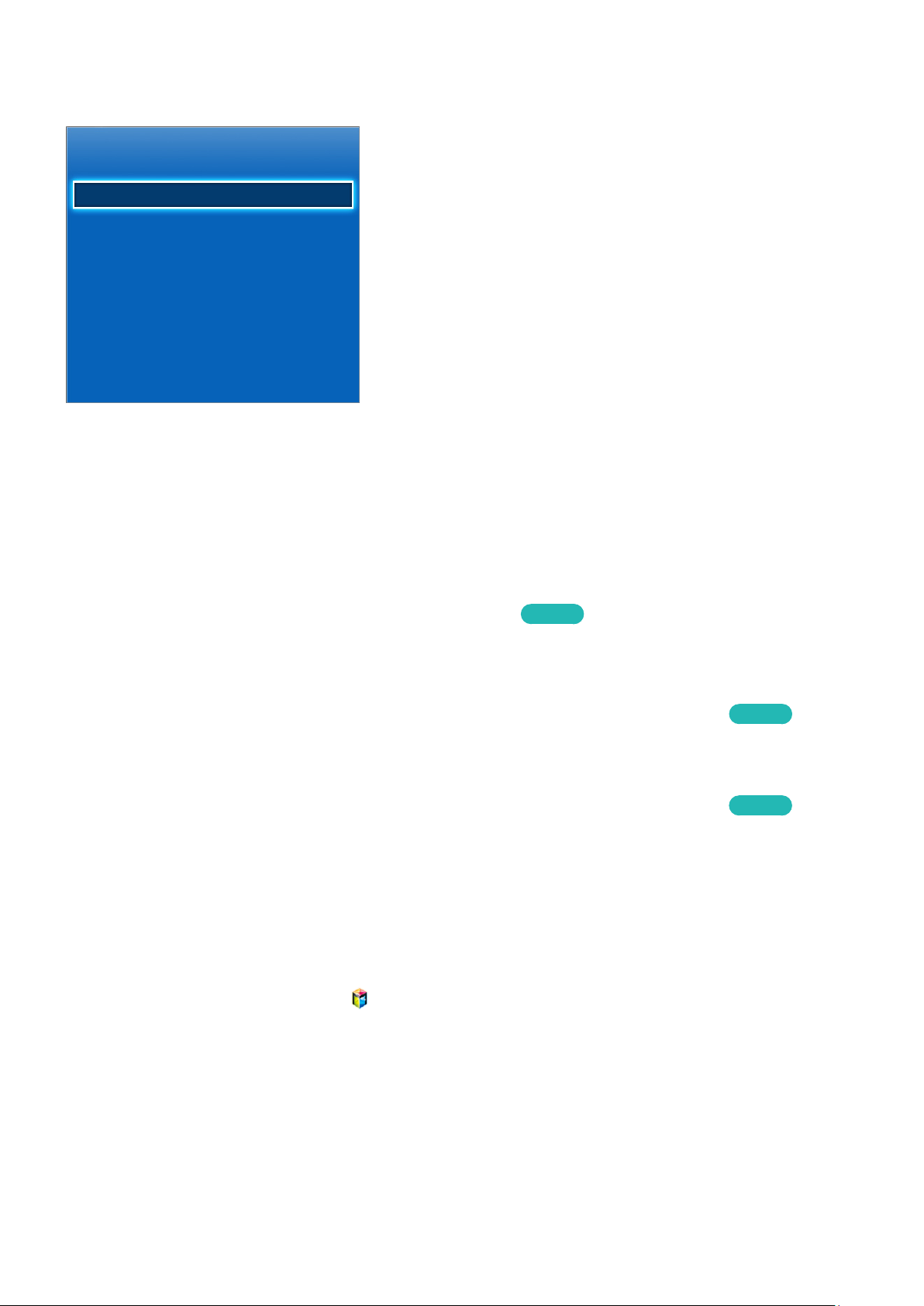
Uso de dispositivos periféricos
Admin. de disp.
Config. de teclado
Config. de mouse
Configurac. de control Smart Touch
Config. de control remoto universal
"
La imagen visualizada puede variar según el modelo.
Este televisor se puede controlar con un teclado y un mouse en lugar de un control remoto.
Estos dispositivos periféricos facilitan el uso del televisor y lo hacen más conveniente.
Ciertos modelos no admiten teclados y mouse USB HID.
Conexión de teclados
Menú en pantalla > Sistema > Admin. de disp. > Config. de teclado
Conecte un teclado al televisor para ingresar texto más fácilmente. Para utilizar un teclado USB, conecte el cable
del teclado a un puerto USB del televisor. Para utilizar un teclado Bluetooth, emparéjelo utilizando la función
Bluetooth del televisor.
●
Seleccionar teclado: Designe qué teclado utilizar. Sólo puede utilizarse un teclado por vez.
●
Agregar teclado Bluetooth: Visualice una lista de teclados Bluetooth dentro del alcance. Seleccione el teclado
que desea utilizar.
●
Opciones de teclado: Configure el idioma, tipo y otras configuraciones básicas del teclado.
Uso del teclado
Utilice las siguientes teclas del teclado para controlar el televisor.
●
Tecla de flecha (desplaza el resaltado), Ventanas (m), Menú (TOOLS), Enter (selecciona y activa), ESC
(RETURN), Numéricas (números)
●
F1 (a), F2 (b), F3 ({), F4 (}), F5 ( ), F6 (botón SOURCE ), F7 (botón CH LIST), F8 (botón MUTE), F9/F10
(Control de Volumen), F11/F12 (Cambiar canales)
Int. Ahora
Int. Ahora
Int. Ahora
●
Avanzar página / Retroceder página: Desplazar hacia arriba o abajo una página web.
Page 60

Conexión para mouse
Menú en pantalla > Sistema > Admin. de disp. > Config. de mouse
Int. Ahora
Conectar un mouse al televisor y hacer clic derecho en el mouse para que aparezca la pantalla Ir a. Luego,
será posible usar el menú en pantalla, Smart Hub y otras funciones del televisor usando el mouse como en una
computadora.
Para utilizar un mouse USB, conecte el cable del mouse a un puerto USB del televisor. Para utilizar un mouse
Bluetooth, emparéjelo utilizando la función Bluetooth del televisor.
●
Seleccionar mouse: Designe qué mouse utilizar. Sólo puede utilizarse un mouse por vez.
●
Agr. mouse bluetooth: Visualice una lista de mouse Bluetooth dentro del alcance. Seleccione el mouse que
Int. Ahora
desea utilizar.
●
Opciones de mouse: Configure las asignaciones de los botones, la velocidad del puntero y otras
configuraciones básicas del mouse.
Int. Ahora
Uso del mouse
●
Botón izquierdo: Selecciona y activa.
●
Botón derecho: Aparece la pantalla Ir a, que incluye opciones tales como Apagar, Menú en pantalla, Smart
Hub y Herramientas.
●
Rueda del mouse: Desplazar hacia arriba o abajo una página web.
Page 61

Visualización de televisión
Emisión
Prog. Automática
Antena Cable
Lista de canales
Guía
Admin. de programa
Editar canal
Edit. favoritos
"
La imagen visualizada puede variar según el modelo.
Use esta función para ver la guía de programas y la información sobre programas más fácilmente. Sin embargo,
estas características no están disponibles al ver televisión usando un receptor de cable o de satélite.
Información de programas
Seleccione el botón INFO del panel remoto virtual mientras mira televisión para consultar la información sobre el
programa actual.
No obstante, la información del programa sólo está disponible con canales digitales. Para utilizar la Información
del programa, primero debe configurar el reloj del televisor. Para configurar el reloj, navegue hasta Reloj (Sistema
> Tiempo > Reloj). La Información del programa puede variar dependiendo del tipo de señal entrante y puede no
estar disponible para ciertos programas.
Arrastre hacia la izquierda/derecha en el panel táctil para consultar otros programas o pulse el panel táctil para
configurar una Vista program. del programa seleccionado.
Consulte la sección "Vista program." para obtener más información sobre la configuración de Vista program..
Cambio de la señal de transmisión
Menú en pantalla > Emisión > Antena
Elija una antena para recibir las señales de transmisión digital.
Int. Ahora
Page 62

Guía
Menú en pantalla > Emisión > Guía
Vea la programación de cada canal digital. Verifique la programación y configure una Vista program.. Pulse el
botón GUIDE para iniciar la guía.
"
Esta función sólo está disponible para canales digitales.
Int. Ahora Int. Ahora
Cambio de canales
Seleccione un canal de Guía para saltar a ese canal de inmediato.
Cambiar categoría
Seleccione el botón b en el panel de control virtual para cambiar la categoría deseada.
Navegación rápida
Seleccione el botón a en el panel remoto virtual. Se abrirá una ventana emergente. Arrastrar hacia la izquierda
o derecha en el panel táctil mueve el enfoque dos horas hacia adelante o hacia atrás, permitiendo navegar más
rápidamente por la programación. Sin embargo, el enfoque no puede estar en una hora anterior a la hora actual.
Vista program.
Seleccione un programa aún no emitido y, luego, el botón INFO del panel remoto virtual para que se muestre
la pantalla de información detallada. Seleccione Vista program. desde la pantalla de información detallada para
configurar una Vista program.. Vista program. sólo está disponible para programas aún no emitidos. Seleccione
el botón { en el panel de control virtual y navegue hasta la pantalla Admin. de programa para ver una lista de
programas reservados.
Verificación de la información del programa
Resalte un programa y seleccione el botón INFO en el panel remoto virtual. Esto muestra información detallada
acerca del programa seleccionado. La Información del programa puede variar dependiendo del tipo de señal
entrante y puede no estar disponible para ciertos programas.
Page 63

Lista de canales
Menú en pantalla > Emisión > Lista de canales
Inicie Li. Can. mientras mira televisión para cambiar los canales o consultar qué emiten otros canales. Mantenga
pulsado el panel táctil. Esto inicia la Lista de canales.
Los iconos de la pantalla Lista de canales indican lo siguiente:
●
●
●
●
: Un canal analógico
: Un canal favorito
: Un canal reservado para la visualización de la programación
: Un canal bloqueado
Int. Ahora
Cambio de canales
Seleccione un canal para verlo de inmediato. Para desplazarse rápidamente por la lista, use los botones para
cambiar canales. El enfoque se mueve hacia arriba y hacia abajo de la lista en una página.
Género
Arrastre hacia la izquierda en el panel táctil y seleccione Género. Seleccione el género del canal de TV deseado.
En la lista Can. agrds., es posible filtrar los canales por género, si contienen la información de género adecuada.
Cambio de la señal de transmisión
Arrastre hacia la derecha en el panel táctil y seleccione Aire o Cable. Esto cambiará la fuente de la señal de
inmediato.
Cambio de la Lista de canales
Arrastre hacia la derecha en el panel táctil y pase a la lista Can. agrds. o de Favoritos. Sin embargo, la lista de
Favoritos sólo puede seleccionarse si contiene al menos un canal favorito. Si no se agregó previamente ningún
canal favorito, seleccione Edit. favoritos y agregue canales desde la pantalla Edit. favoritos.
Page 64

Vista program.
Menú en pantalla > Emisión > Admin. de programa
Int. Ahora
Emisión
Prog. Automática
Antena Cable
Lista de canales
Guía
Admin. de programa
Editar canal
Edit. favoritos
"
La imagen visualizada puede variar según el modelo.
Configure el televisor para mostrar un canal o programa específico a una hora o fecha específica. Antes de
programar ver televisión, asegúrese de que la fecha y la hora están correctamente configuradas en el menú
Sistema > Tiempo > Reloj.
El icono
aparece al lado de los programas que configurados para una vista programada.
Vista programada de canales digitales
La vista programada para canales digitales puede configurarse por medio de estas dos opciones:
●
Guía
●
Información de programas
Page 65

Guía
Desde Guía, seleccione un programa que desea ver.
Información de programas
Seleccione el botón INFO del panel remoto virtual para que se muestre información sobre el programa actual.
En la pantalla de información de la programación, arrastre hacia la izquierda/derecha en el panel táctil o pulse el
botón izquierda/derecha del control remoto para seleccionar un programa aún no emitido y configure una Vista
program. para el programa.
Vista programada de canales analógicos
La función de vista programada para programas en canales analógicos puede configurarse especificando la fecha
y la hora.
Ejecute Admin. de programa y luego, seleccione Programación.
1.
Especifique Antena, Canal, Repetir y Hora de inicio de ese programa y, luego, seleccione Aceptar para
2.
finalizar.
Cancelación de una vista programada
Para cancelar una vista programada para un programa específico, seleccione el programa desde la pantalla Admin.
de programa. Aparecerá un menú emergente. Seleccione Borrar para cancelar.
Edición de la lista de programaciones
Seleccione una entrada desde la pantalla Admin. de programa y, luego, seleccione Editar desde el menú emergente.
Edite la configuración de la entrada seleccionada.
Page 66

Televisión 3D
Menú en pantalla > Imagen > 3D
Int. Ahora
3D
Modo 3D
Efecto 3D Manual
Cambio I/D Imagen I/D
3D → 2D Apagado
Vista automática 3D Encendido
Optimización 3D 0
"
La imagen visualizada puede variar según el modelo.
Este televisor admite 3D. Para la mejor experiencia 3D, los usuarios deben usar los lentes 3D activos de Samsung.
La distancia de visualización ideal es tres veces o más la altura de la pantalla. También recomendamos sentarse con
los ojos a nivel de la pantalla.
Precauciones
Lea cuidadosamente la información de salud y seguridad acerca de la visualización 3D antes de ver televisión en
3D.
Para obtener más detalles consulte "Precauciones 3D"
Page 67

Restricciones
Hay varias restricciones en relación al uso de televisores 3D:
●
Ejecutar Smart Hub automáticamente desactiva la visualización 3D.
●
PIP no puede usarse.
●
Ciertas opciones de Imagen están desactivadas.
●
No se admiten los lentes 3D activos tipo IR de Samsung y los lentes 3D de otras marcas.
Consejos
●
Las imágenes 3D izquierda y derecha pueden superponerse inicialmente al encenderse el televisor. La
pantalla tarda un tiempo en optimizarse y la superposición tarda un poco en desaparecer.
●
Los lentes 3D activos pueden no funcionar correctamente si hay algún otro producto 3D o dispositivo
electrónico encendido cerca de los lentes o del televisor. Si existe un problema, mantenga otros dispositivos
electrónicos lo más lejos posible de los lentes 3D activos.
●
Si los videos 3D se ven o no en true HD está determinado por la calidad del contenido.
Page 68

Activación del Modo 3D
Menú en pantalla > Imagen > 3D > Modo 3D
Int. Ahora
Elija un modo 3D de acuerdo a la señal de entrada. Los modos 3D disponibles pueden variar dependiendo de la
señal de entrada. Algunos contenidos 3D pueden variar según el modo 3D preferido. En este caso, cambie el modo
3D de visualización elegido. Seleccione un modo 3D de los disponibles según la señal de entrada. Los modos 3D
disponibles pueden variar dependiendo de la señal de entrada.
●
●
●
●
●
●
●
●
Apagado: Desactiva la visualización 3D.
Normal: Convierte las imágenes normales a imágenes 3D. Algunos formatos no admiten este modo.
I/D: Divide una imagen en imágenes superpuestas a la izquierda y a la derecha para crear el efecto 3D.
S/I: Divide una imagen en imágenes superpuestas en la parte superior e inferior para crear el efecto 3D.
Línea horizontal: Cambia entre las imágenes izquierda y derecha una línea horizontal cada vez.
Línea vertical: Cambia entre las imágenes izquierda y derecha una línea vertical cada vez.
Píxel: Cambia entre las imágenes izquierda y derecha un píxel cada vez.
Cuadro: Cambia entre las imágenes izquierda y derecha un cuadro cada vez.
"
(Línea horizontal), (Línea vertical) y (Píxel) sólo se pueden seleccionar cuando la resolución de la computadora
está configurada en 1920 x 1080 o la computadora está conectada al televisor con un cable HDMI-DVI.
"
(Cuadro) sólo se puede seleccionar cuando la resolución de la computadora está configurada en 1920 x 1080 y la
frecuencia en 60 Hz.
Las resoluciones compatibles con el televisor pueden variar según el modo 3D. Para más detalles, consulte
"Resoluciones 3D admitidas".
Page 69

Configuración de los efectos 3D
Existen varios ajustes que pueden hacerse para que el contenido 3D pueda disfrutarse mejor. Los efectos 3D
pueden variar según la familia del producto.
TV LED
●
Efecto 3D: Configure Efecto 3D como manual o automático. Automático selecciona automáticamente
la mejor configuración de Perspectiva en 3D y Profundidad para la señal 3D, y Manual permite al usuario
ajustar la configuración de Perspectiva en 3D y Profundidad manualmente.
●
Cambio I/D: Cambia las imágenes izquierda y derecha.
●
3D → 2D: Convierte las imágenes 3D a imágenes normales. Esta función sólo está disponible si el modo 3D
está configurado como
●
Vista automática 3D: Configurar Vista automática 3D en Encendido pasa el televisor a 3D automáticamente.
Configurar Vista automática 3D en Aviso mensaje abre una pantalla de mensaje cuando el televisor recibe
una señal 3D. Si se están ejecutando algunas aplicaciones, el televisor no puede pasar a 3D. En este caso,
cierre la aplicación y luego vea 3D. Este modo sólo está disponible para televisores LED.
●
Optimización 3D: Ajusta automáticamente la imagen general para ofrecer un efecto 3D óptimo.
(Normal) o (Apagado).
TV PDP
●
Perspectiva en 3D: Ajusta la perspectiva 3D.
●
Profundidad: Ajusta la profundidad 3D. Esta opción no se puede usar si el modo 3D está configurado en (I/
D) o
●
Cambio I/D: Cambia las imágenes izquierda y derecha.
●
3D → 2D: Convierte las imágenes 3D a imágenes normales. Esta función sólo está disponible si el modo 3D
está configurado como
(S/I).
(Normal) o (Apagado).
Page 70

PIP
Menú en pantalla > Imagen > PIP
Int. Ahora
Imagen
3D
PIP Apagado
Configuración avanzada
Opciones de imagen
Imag. desact.
Aplicar modo de imagen Todas las fuen.
Restablezca imagen
"
La imagen visualizada puede variar según el modelo.
Muestra video de un dispositivo externo en la pantalla principal y la señal de televisión como una imagen dentro
de otra. Por ejemplo, es posible ver una película en Blu-ray en la pantalla principal y simultáneamente ver televisión
como una imagen dentro de otra. PIP no está disponible mientras el Smart Hub o la televisión 3D estén activadas.
Apagar el televisor mientras PIP está activado desactiva el modo PIP automáticamente
●
PIP: Activa/desactiva el modo PIP.
●
Antena: Seleccione Aire o Cable como la fuente de entrada para la pantalla de subimagen.
●
Canal: Selecciona el canal con la subimagen del modo PIP.
●
Tamaño: Selecciona el tamaño de la subimagen del modo PIP.
●
Posición: Selecciona la posición de la subimagen del modo PIP.
●
Sel. Sonido: Selecciona la fuente de audio.
"
Jugar un juego o usar el modo karaoke en la pantalla principal puede resultar en una menor calidad de imagen en modo
PIP.
"
Para ver televisión en modo imagen dentro de imagen, la fuente de la pantalla principal debe configurarse como
Componente o HDMI. La ventana PIP sólo admite señales de televisión.
Page 71

Calibración de la pantalla analógica
Ajustes de canal
Sintonia Fina
Borrar canal encriptado
"
La imagen visualizada puede variar según el modelo.
Las imágenes analógicas pueden moverse o verse llenas de ruido. Si esto sucede, es posible mejorar la señal con
sintonía fina y/o reducir el ruido para mejorar la imagen.
Sintonia Fina
Menú en pantalla > Emisión > Ajustes de canal > Sintonia Fina
Mejore las imágenes inestables. Mejore la sintonía fina de las imágenes hasta que se vean claras y luego, seleccione
Guardar o Cerrar. Seleccione Reiniciar para restablecer la sintonía fina. Esta opción sólo está disponible para
transmisiones analógicas.
Int. Ahora
Page 72

Opciones de difusión de audio
Menú en pantalla > Emisión > Opciones de audio
Int. Ahora
Opciones de audio
Idioma preferido Inglés
Sonido Multi-Track Estéreo
Discapacidad visual Apagado
"
La imagen visualizada puede variar según el modelo.
Configure el idioma del programa. El uso de esta opción es diferente para canales digitales y analógicos.
Opciones de audio para transmisiones digitales
●
Idioma preferido: Las transmisiones digitales tienen incorporadas señales en múltiples idiomas que los
usuarios pueden seleccionar. No es necesario configurar manualmente las transmisiones digitales que
soportan el idioma designado. Si no se admite el lenguaje designado, se oirá el idioma predeterminado
seleccionado por la estación de televisión.
●
Discapacidad visual: Active la guía de audio para personas con discapacidades visuales. Esto sólo está
disponible con transmisiones que brindan este servicio.
Int. Ahora
Int. Ahora
Opciones de audio para transmisiones analógicas
●
Sonido Multi-Track: Configure the audio for the current broadcast. Usted puede seleccionar el sonido que
desea escuchar entre los que se están transmitiendo. Sonido Multi-Track puede diferir según el programa
que se esté emitiendo o la señal de emisión. Aunque el usuario configure esta opción en estéreo, si la señal de
emisión o el programa no admite estéreo, esta opción se configura automáticamente en mono.
"
Seleccione el botón INFO del panel remoto virtual para ver información de la señal de audio de la transmisión actual.
"
Seleccione el botón TOOLS del panel remoto virtual mientras mira televisión para acceder a los ajustes de Sonido Multi-
Track y configurarlos.
Int. Ahora
Page 73

Modo Fútbol
Menú en pantalla > Funciones Smart > Modo Fútbol
Esta función no está disponible en los Estados Unidos ni en Canadá.
Active el modo Deportes para una experiencia óptima al ver deportes. Sin embargo, activar el modo Deportes
desactiva las opciones de menú Imagen, Sonido y Emisión. Desactivar el modo Deportes restaura los valores
anteriores de Imagen y Sonido.
Subtítulos
Menú en pantalla > Emisión > Subtítulo
Subtítulo
Subtítulo Encendido
• Modo de Subtítulo
Predeterminado
• Opciones de subtítulo digital
"
La imagen visualizada puede variar según el modelo.
Vea subtítulos en transmisiones digitales y analógicas que admitan subtítulos.
Int. Ahora
Mostrar subtítulos
Menú en pantalla > Emisión > Subtítulo > Subtítulo
Mostrar subtítulos. Los subtítulos se mostrarán cuando elija una transmisión que soporte subtítulos.
"
Los subtítulos de los DVD sólo están disponibles con una conexión a un conector de entrada externo.
Int. Ahora
Page 74

Opciones de subtítulos
Menú en pantalla > Emisión > Subtítulo > Modo de Subtítulo
Int. Ahora
Seleccione un modo de subtítulo. La lista de modos puede variar según la transmisión.
●
Predeterminado / CC1 ~ CC4 / Texto1 ~ Texto4: (canales analógicos solamente) La función de subtítulos
analógicos funciona en modo de canal de TV analógico o cuando se suministra una señal de un dispositivo
externo al televisor. (Según la señal de emisión, la función de subtítulos analógicos puede o no funcionar con
canales digitales.)
●
Predeterminado / Servicio1 ~ Servicio6 / CC1 ~ CC4 / Texto1 ~ Texto4: (Canales digitales solamente)
La función de subtítulos digitales funciona con canales digitales. Servicio1 – Servicio6 pueden no estar
disponibles en modo de subtítulos digitales según la emisión.
Opciones de visualización de subtítulos
Menú en pantalla > Emisión > Subtítulo > Opciones de subtítulo digital
Especifique la configuración del primer plano y del fondo. Esta opción está disponible para canales digitales.
●
Tamaño: Elija el tamaño de subtítulo de la lista.
●
Estilo de fuente: Elija el estilo de primer plano de la lista.
●
Color de fuente: Elija un color de primer plano de la lista.
Int. Ahora
●
Color de fondo: Elija un color de fondo de la lista.
●
Opacidad de fuente: Elija un nivel de opacidad de primer plano de la lista.
●
Opacidad de fondo: Elija un nivel de opacidad de fondo de la lista.
●
Regresar al Predeterminado: Restaura todas las opciones de subtítulos a la configuración Predeterminado.
Predeterminado aplica la configuración seleccionada por la estación de televisión.
"
La configuración del color y de la opacidad del primer plano y del fondo no pueden ser iguales.
Page 75
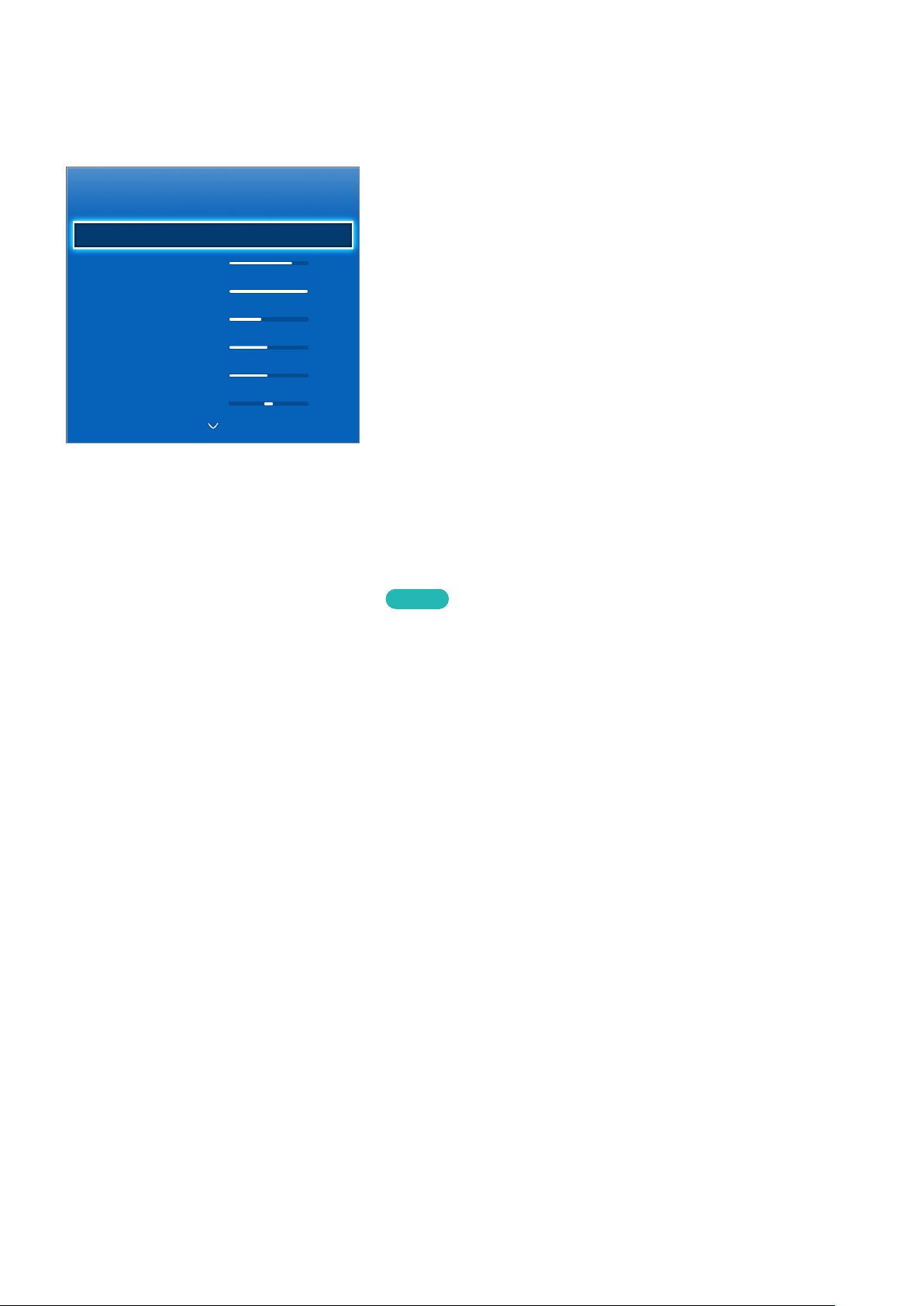
Configuración básica de la imagen
Menú en pantalla > Imagen
Imagen
Modo de Imagen Normal
• Luz de fondo 12
• Contraste 100
• Brillo 45
• Definición 50
• Color 50
• Tinte (V/R) G50 R50
"
La imagen visualizada puede variar según el modelo.
Los parámetros básicos de la imagen alteran el aspecto de la imagen que se muestra en la pantalla del televisor.
Cambio del Modo de Imagen
Menú en pantalla > Imagen > Modo de Imagen
Elija el modo de imagen óptimo para las condiciones en las que verá televisión. Cuando el televisor está conectado
a una computadora por medio del cable HDMI a DVI, sólo los modos Normal y Diversión pueden seleccionarse.
●
Dinámico: Esto incrementa el brillo de la pantalla. Es más adecuado para entornos brillantes.
●
Normal: Este es el modo predeterminado.
●
Natural: Este modo es útil para reducir la fatiga ocular. Este modo sólo está disponible para televisores LED.
●
Relajado: Consume menos energía y reduce la fatiga ocular. Este modo sólo está disponible para televisores
PDP.
●
Película: Oscurece la pantalla y reduce el deslumbramiento. Apropiado para habitaciones oscuras, para mirar
películas y al experimentar fatiga ocular.
●
Diversión: Aumenta la nitidez de las imágenes para una experiencia de visualización más dinámica. Este modo
sólo está disponible cuando el televisor está conectado a una computadora por medio de un cable HDMI a
DVI.
●
Estadio: Esta opción se selecciona automáticamente cuando el modo Deportes está activado en el menú
Funciones Smart. Esta función no está disponible en los Estados Unidos ni en Canadá.
Int. Ahora
Page 76

Calidad de imagen
Menú en pantalla > Imagen
Elija un Modo de Imagen y luego, seleccione las siguientes opciones para mostrar una barra de desplazamiento
que permita ajustar la configuración correspondiente. Ajuste el valor arrastrando hacia la izquierda/derecha en el
panel táctil y cambie la configuración arrastrando hacia arriba/hacia abajo en el panel táctil. Los valores ajustados
se aplican a la fuente actual y quedan en efecto hasta la próxima vez que se seleccione esa fuente. Cuando el
televisor está conectado a una computadora por medio de un cable HDMI a DVI, sólo las opciones de ajuste Color y
Tinte (V/R) pueden seleccionarse.
●
Luz de fondo
Ajusta el brillo de los píxeles individuales. Bajar el brillo de la imagen reduce el consumo de energía. Esta
opción sólo está disponible para televisores LED.
●
Luz de la celda
Ajusta el brillo del panel. Bajar el brillo de la imagen reduce el consumo de energía. Esta opción sólo está
disponible para televisores PDP.
●
Contraste
Ajusta el contraste de la pantalla.
●
Brillo
Ajusta el brillo general.
●
Definición
Int. Ahora
Acentúa o matiza los bordes de los objetos.
●
Color
Ajusta la saturación general del color.
●
Tinte (V/R)
Int. Ahora
Int. Ahora
Int. Ahora
Ajusta la proporción de verde a rojo. Aumente el valor de los verdes para saturar los verdes e incremente el
valor de los rojos para saturar los rojos.
Int. Ahora
Aplicación de la configuración de calidad de imagen actual a otra entrada
Menú en pantalla > Imagen > Aplicar modo de imagen
Puede aplicar la configuración de calidad de imagen actual que configuró para el televisor a todos los dispositivos
externos conectados al televisor.
Int. Ahora
Para aplicar la configuración a todos los dispositivos externos conectados al televisor, seleccione Todas las fuen..
Para aplicar la configuración solamente a la entrada actual, seleccione Fuente actual.
Page 77

Imagen Tamaño
Menú en pantalla > Imagen > Imagen Tamaño > Imagen Tamaño
Int. Ahora
La mayoría de los programas de TV y los videos se visualizan en pantalla completa, pero hay algunos programas y
videos que no se ajustan a la pantalla. Los usuarios pueden cambiar el tamaño de la imagen para dichos programas
y videos. No obstante, las opciones de tamaños disponibles pueden variar según la fuente de video. Para obtener
más detalles, consulte "Tamaño de la imagen y señal de entrada".
●
16:9: Configura la imagen en el modo de pantalla panorámica 16:9.
●
Zoom1: Aumenta el tamaño de pantalla de 16:9 hacia arriba y hacia abajo. Una imagen aumentada puede
moverse hacia arriba y hacia abajo.
●
Zoom2: Aumenta el tamaño de pantalla de Zoom1 hacia arriba y hacia abajo. Una imagen aumentada puede
moverse hacia arriba y hacia abajo.
●
Ajuste de ancho: Aumenta la relación de aspecto de la imagen para que se ajuste al ancho total de la pantalla.
Disfrute de imágenes en formato 4:3 como imágenes en formato 16:9, sin distorsión.
●
4:3: Configura la imagen en el modo básico 4:3.
No deje el televisor en modo 4:3 por periodos extendidos. Los bordes oscuros a la izquierda y derecha / en
[
la parte superior e inferior de la pantalla pueden causar retención de imágenes (desgaste). La garantía no
cubre el desgaste de la pantalla. Este modo sólo está disponible para televisores PDP.
●
Ajuste pantalla: Muestra la imagen completa sin cortes.
●
Vista intel. 1: Reduce la imagen 16:9 en un 50%. Este modo sólo está disponible para televisores LED y en
modo HDMI.
●
Vista intel. 2: Reduce la imagen 16:9 en un 25%. Este modo sólo está disponible para televisores LED y en
modo HDMI o DTV.
Page 78

Posición de la pantalla
Menú en pantalla > Imagen > Imagen Tamaño > Posición
La posición de la pantalla puede ajustarse si Imagen Tamaño está configurado como Zoom1, Zoom2, Ajuste
de ancho o Ajuste pantalla. En modo DTV, la posición de la pantalla no puede ajustarse si Imagen Tamaño está
configurado como Ajuste pantalla.
Para ajustar la posición de la pantalla, seleccione Posición y luego Posición desde la ventana emergente.
1.
Pase el dedo en el panel táctil para mover la pantalla. Hecho esto, seleccione Posición y luego Cerrar.
2.
Seleccione Reiniciar para restablecer la posición de la pantalla.
Int. Ahora
Imag. desact.
Menú en pantalla > Imagen > Imag. desact.
Apaga la pantalla y reproduce sólo el audio. Para volver a encender la pantalla, pulse cualquier botón excepto los
del TV y de volumen.
Int. Ahora
Restablecer la configuración de la imagen
Menú en pantalla > Imagen > Restablezca imagen
Restablece todas las configuraciones de imagen para el Modo de Imagen actual a sus valores predeterminados.
Esto no afecta los otros modos de imagen.
Int. Ahora
Page 79

Configuración avanzada
Menú en pantalla > Imagen > Configuración avanzada
Int. Ahora
Configuración avanzada
Contraste dinámico Alto
Tono del negro Apagado
Tono de Piel 0
Solo modo RGB Apagado
Espacio de color Nativo
Balance de blanco
Balance de blanco 10p Apagado
"
La imagen visualizada puede variar según el modelo.
Use Configuración avanzada para realizar sintonía fina de las imágenes que aparecen en la pantalla del televisor.
La opción Configuración avanzada sólo está disponible cuando Modo de Imagen está configurado como Normal o
Película. Cuando el televisor está conectado a una computadora por medio de un cable HDMI-DVI, sólo Balance de
blanco y Gamma pueden ajustarse.
●
Contraste dinámico
Ajusta automáticamente el contraste de la pantalla. Utilice esta opción para lograr el contraste óptimo.
Ahora
●
Tono del negro
Ajusta la profundidad del color negro.
●
Tono de Piel
Ajusta la proporción de rojo en los tonos de piel.
●
Solo modo RGB
Ajusta de manera individual los niveles de rojo, verde y azul.
Int. Ahora
Int. Ahora
Int. Ahora
Int.
Page 80

●
Espacio de color
Ajusta el rango de colores que puede expresarse en pantalla. Automático ajusta automáticamente el espacio
del color dependiendo de la señal de entrada y Nativo aplica un rango mayor que la señal de entrada.
Personal permite al usuario ajustar manualmente un rango del color deseado en los colores de la señal de
entrada.
●
Balance de blanco
Int. Ahora
Ajusta la temperatura del color de la imagen para que los objetos blancos se vean blancos y la imagen general
se vea natural. Ajusta la luminosidad de cada color con el menú de balance y el brillo con el menú de ganancia.
Para restablecer los valores predeterminados, seleccione Reiniciar.
●
Balance de blanco 10p
Int. Ahora
Ajusta el balance de blanco ajustando el brillo del rojo, el verde y el azul en intervalos de 10 puntos. Esta
opción sólo está disponible cuando Modo de Imagen está configurado como Película y puede no ser admitido
por algunos dispositivos externos.
●
Gamma
Int. Ahora
Ajusta la intensidad del color primario.
●
Patrón experto
Int. Ahora
Muestra los patrones de calibración de la imagen en la pantalla sin usar un generador de patrones o un filtro
separado. Patrón1 se utiliza para calibrar el contraste y Patrón2 se utiliza para calibrar el color y la saturación
del color. Si el menú de la pantalla desaparece o se activa un menú diferente mientras se calibra la pantalla,
esta opción guardará los cambios realizados hasta ese momento y desactivará el menú automáticamente.
Esta opción sólo se encuentra habilitada en los modos Componente y HDMI.
●
Ilum. por movim.
Int. Ahora
Ajusta el brillo de la imagen dependiendo de los movimientos en pantalla para un menor consumo de energía.
Esta característica sólo está disponible cuando Modo de Imagen está configurado como Normal y no está
disponible en modo 3D. Además, ajustar Contraste o Brillo desactiva automáticamente esta función.
Ahora
●
Mejorador negro
Aumente la profundidad de la imagen ajustando la profundidad del color negro. Esta función sólo está
disponible para los modelos LED serie 7500 y 8000.
"
Disponible sólo cuando el Modo de Imagen está configurado en Película.
Int.
Page 81

Opciones de imagen
Menú en pantalla > Imagen > Opciones de imagen
Int. Ahora
Opciones de imagen
Tono de Color Normal
Vista Digital Clara Automático
Filtro de ruido MPEG Automático
Nivel de negro HDMI Bajo
Modo película Apagado
Auto Motion Plus Normal
Vista limpia análoga Apagado
"
La imagen visualizada puede variar según el modelo.
Utilice Opciones de imagen para mejorar aún más la calidad de imagen. Cuando el televisor está conectado a una
computadora por medio de un cable HDMI a DVI, los usuarios sólo pueden cambiar Tono de Color.
●
Tono de Color
Ajusta el tono del color. La configuración se aplica a cada Modo de Imagen de manera individual. Cuando
Modo de Imagen se cambia, la configuración correspondiente se aplica automáticamente. Si Modo de Imagen
se configura como Dinámico, los usuarios sólo pueden elegir entre Frío y Normal.
Int. Ahora
●
Vista Digital Clara
Reduce la estática y las imágenes superpuestas causadas por las señales débiles. Esta opción sólo está
disponible para los canales ATV. Seleccionar Visualiz. automática muestra la potencia de la señal en la
pantalla. Verde indica la mejor señal posible.
●
Filtro de ruido MPEG
Reduce el ruido MPEG y mejora la calidad de video.
Int. Ahora
Int. Ahora
Page 82

●
Nivel de negro HDMI
Esta opción sólo está disponible para la entrada de video a través de un cable HDMI. Utilícela para reducir la
retención de imágenes que puede ocurrir cuando se ve video desde un dispositivo externo. Elija uno de los
niveles de negro.
●
Modo película
Int. Ahora
Optimiza la calidad de imagen para películas. Seleccione el modo para ver películas. Esta función sólo está
disponible al ver televisión o cuando la señal de entrada es AV, Componente (480i, 1080i) o HDMI (1080i). La
opción Cinema Smooth sólo está activa cuando el televisor entra una señal HDMI 24Hz. La opción Cinema
Smooth sólo está disponible para PDP serie 8500.
●
Auto Motion Plus
Int. Ahora
Use para reducir el desenfoque y la vibración de las escenas con movimientos rápidos. Si selecciona Personal,
puede configurar la relación de eliminación de la retención de imagen y la vibración de la pantalla y ver una
imagen más nítida mediante la función Movim. libre de LED. Esta función sólo está disponible para televisores
LED.
"
Con Auto Motion Plus activado, seleccione el botón INFO del panel remoto virtual para mostrar la resolución y
la frecuencia de la señal de video entrante (60 Hz). La frecuencia exhibida no es la frecuencia de la imagen que el
televisor muestra cuando Auto Motion Plus está activado.
●
Vista limpia análoga
Reduce la distorsión diagonal en la imagen causada por la interferencia de señales.
"
Esta opción sólo está disponible para transmisiones analógicas.
●
LED Inteligente
Esta opción controla el brillo de áreas individuales en la pantalla y establece el máximo contraste
automáticamente. Este función no se admite dependiendo de la región o del modelo. Esta función sólo está
disponible para los modelos LED serie 9000.
●
Negro cinemat.
En el modo Película, esta función atenúa las zonas superior e inferior de la imagen de video para proporcionar
una experiencia de visualización más inmersiva. Esta función sólo está disponible para los modelos LED serie
9000.
Page 83

Configuración básica de sonido
Menú en pantalla > Sonido
Sonido
Sonido Modo Normal
Efecto de son.
Audio 3D Bajo
Ajustes del altavoz
Salida audio digital
Personal. de sonido
Reinic. de son.
"
La imagen visualizada puede variar según el modelo.
Use la configuración de sonido para cambiar el modo de sonido, activar/desactivar el sonido envolvente, ajustar el
ecualizador y optimizar el sonido del televisor.
Cambio del Sonido Modo
Menú en pantalla > Sonido > Sonido Modo
Los modos de sonido realizan ajustes a la salida de sonido. Sin embargo, los modos de sonido no están disponibles
al usar sólo los altavoces externos.
●
Normal: Este es el modo de sonido normal.
●
Música: Este modo enfatiza la música normal en lugar de las voces.
●
Película: Este modo se calibra para proporcionar el mejor sonido para las películas.
●
Voz clara: Este modo enfatiza las voces.
●
Amplificar: Este modo aumenta la intensidad general de los sonidos de alta frecuencia para una mejor
experiencia auditiva. Está diseñado para personas con problemas de audición.
●
Estadio: Esta opción se selecciona automáticamente cuando el modo Deportes está activado en el menú
Funciones Smart. Esta función no está disponible en los Estados Unidos ni en Canadá.
Int. Ahora
Page 84

Ajuste de la configuración de sonido
Menú en pantalla > Sonido > Efecto de son.
Use los efectos de sonido para alterar cómo el televisor proyecta el sonido. Estas opciones están disponibles sólo
cuando Seleccionar altavoz está configurado en Altavoz de TV y Sonido Modo en Normal.
●
Virtual Surround: El sonido producido lo hará sentir como si estuviera sentado en una sala de cine o en un
salón de conciertos.
●
Dialog Clarity: Incrementa la intensidad de la voz para aumentar la calidad del diálogo.
●
Ecualizador: Ajusta el balance de los altavoces y realiza ajustes de ancho de banda. Seleccione Reiniciar para
restablecer la configuración.
Int. Ahora
Int. Ahora
Int. Ahora
Int. Ahora
Vol. Automático
Menú en pantalla > Sonido > Ajustes del altavoz > Vol. Automático
Puesto que cada estación tiene sus propias condiciones de transmisión, el volumen puede fluctuar a medida que
se cambian los canales. La función Vol. Automático ajusta automáticamente el volumen de un canal bajando
o subiendo la salida de sonido. Normal aplica un nivel de ajuste de volumen normal, mientras que Noche aplica
un nivel de volumen ligeramente inferior que Normal y es ideal para ver televisión por las noches. Para usar el
control de volumen en el dispositivo de origen conectado, desactive la función Vol. Automático. Al usar la función
Vol. Automático con un dispositivo externo, es posible que el control de volumen del dispositivo no funcione
correctamente.
Int. Ahora
Restablecimiento del sonido
Menú en pantalla > Sonido > Reinic. de son.
Esta función restablece todos los ajustes de sonido a los ajustes predeterminados de fábrica.
Int. Ahora
Page 85

Personal. de sonido
Menú en pantalla > Sonido > Personal. de sonido
Personal. de sonido
Perfil sonido pers. Apagado
Añadir sonido perso.
Editar sonido pers.
Admin. sonido perso.
"
La imagen visualizada puede variar según el modelo.
Personal. de sonido le permite calibrar el televisor para conseguir una calidad de sonido óptima en función del nivel
de audición del usuario y las condiciones ambientales.
Int. Ahora
Creación de un sonido personalizado
Menú en pantalla > Sonido > Personal. de sonido > Añadir sonido perso.
Manténgase silencioso y ejecute Añadir sonido perso..
Seleccione Iniciar para oír el tono de prueba. Seleccione Siguiente para continuar.
1.
Se inicia una prueba de 6 pasos. Durante cada paso, seleccione Detener cuando oiga el tono de prueba. Si
2.
desea oírlo nuevamente, seleccione Reintentar. Una vez completada la prueba, puede comparar el sonido
original con el sonido calibrado.
Seleccione Siguiente e ingrese un nombre para el perfil del sonido calibrado.
3.
Puede seleccionar un perfil de sonido personalizado en Perfil sonido pers. (Sonido > Personal. de sonido > Perfil
sonido pers.).
Int. Ahora
Int. Ahora
Modificación de perfiles de sonido
Menú en pantalla > Sonido > Personal. de sonido > Editar sonido pers.
Seleccione un perfil de sonido personalizado para modificarlo. Siga los mismos pasos utilizados para crear un perfil
de sonido. Esta función sólo está disponible cuando agrega un modo de sonido personalizado en el Perfil sonido
pers..
Int. Ahora
Gestión de los sonidos personalizados
Menú en pantalla > Sonido > Personal. de sonido > Admin. sonido perso.
Renombre o borre los perfiles de sonido personalizado. Esta función sólo está disponible cuando agrega un modo
de sonido personalizado en el Perfil sonido pers..
Int. Ahora
Page 86

Audio 3D
Menú en pantalla > Sonido > Audio 3D
Int. Ahora
Sonido
Sonido Modo Normal
Efecto de son.
Audio 3D Bajo
Ajustes del altavoz
Salida audio digital
Personal. de sonido
Reinic. de son.
"
La imagen visualizada puede variar según el modelo.
La tecnología de audio 3D ofrece el sonido envolvente que iguala el efecto emergente del video 3D a través del uso
de perspectiva en el control de profundidad del audio. El audio 3D sólo está disponible al visualizar contenido 3D.
Ajustes del altavoz
Sonido
Sonido Modo Normal
Efecto de son.
Audio 3D Bajo
Ajustes del altavoz
Salida audio digital
Personal. de sonido
Reinic. de son.
"
La imagen visualizada puede variar según el modelo.
Si el audio del televisor se envía a un dispositivo externo, como un sistema Home Theater, es posible designar qué
altavoces se usarán y realizar ajustes para eliminar los ecos de velocidad en la decodificación.
Page 87

Seleccionar altavoz
Menú en pantalla > Sonido > Ajustes del altavoz > Seleccionar altavoz
Int. Ahora
Puede elegir los altavoces que desee usar entre varios altavoces disponibles. Seleccione uno de la lista. Para utilizar
los altavoces del televisor y los del receptor AV en forma simultánea, configure esta opción en Altavoz de TV. Si
se produce una demora entre los dos sonidos, elija uno que no sea el Altavoz de TV para silenciar los altavoces del
televisor.
"
Usar sólo los altavoces externos desactiva el botón de volumen y la función silencio. Además, ciertas opciones de Sonido
estarán desactivadas.
Salida de audio digital
Menú en pantalla > Sonido > Salida audio digital
Este televisor admite SPDIF. La Interfaz Digital Sony Philips (SPDIF) ofrece salida de audio digital a los altavoces y
a diversos dispositivos digitales, como receptores A/V y Home Theaters. Esta función reduce la interferencia y la
distorsión.
●
Formato de audio: Selecciona el formato de salida de audio digital (SPDIF). Los formatos de la salida de audio
digital (SPDIF) disponible pueden variar según la fuente de entrada.
●
Retraso de audio: Esta configuración ayuda a corregir las discordancias entre las pistas de audio y video al
mirar televisión o al escuchar audio a través de un dispositivo de audio digital. Activa r la función muestra una
barra de desplazamiento que se puede utilizar para ajustar la demora hasta en 250ms.
Int. Ahora
Int. Ahora
Int. Ahora
Conexión para dispositivos de audio Samsung
Menú en pantalla > Sonido > Ajustes del altavoz > Configuración SoundShare
Conecte el televisor a un dispositivo de audio Samsung para un sonido más rico y nítido. Esta función está
disponible para los dispositivos de audio Samsung que admiten la función SoundShare.
Empareje el dispositivo de audio Samsung utilizando la función Bluetooth del televisor. Consulte el manual de
funcionamiento del dispositivo de audio Samsung para obtener más información acerca de cómo emparejar.
●
Agregar nuevo dispo.
Activa/desactiva SoundShare. Las señales de conexión de dispositivos nuevos son ignoradas si se configuran
como Apagado.
●
Lista dispos. de audio Samsung
Muestra una lista de dispositivos de audio Samsung emparejados. Seleccione un dispositivo para visualizar su
menú de opciones. Activa/desactiva el dispositivo de audio o lo elimina de la lista.
"
Cuando se usa un dispositivo de audio con Bluetooth, es posible que se produzcan leves discordancias entre el audio
y el video según el contenido.
Page 88

Reloj y temporizador
Menú en pantalla > Sistema > Tiempo
Int. Ahora
Sistema
Configuración
Idioma del menú Inglés
Tiempo
Admin. de disp.
Solución Eco
Protector de pantalla 2 horas
Cambiar Código
"
La imagen visualizada puede variar según el modelo.
Use el reloj y el temporizador para hacer el uso programado del televisor más sencillo y más eficiente. Una vez
configurado el reloj, puede seleccionar el botón INFO del panel remoto virtual para verificar la hora actual. El reloj
debe configurarse nuevamente cada vez que se desconecta la alimentación.
Configuración de Tiempo
Menú en pantalla > Sistema > Tiempo > Reloj
Configure el reloj en forma manual o automática.
Int. Ahora
Page 89

Automático
Descarga automáticamente la hora correcta desde un canal digital. Para activar esta opción, un cable de antena
debe estar conectado al televisor. La precisión de la información de la hora recibida puede variar dependiendo del
canal y de la señal. Configure Modo Reloj como Automático.
"
La zona horaria y el horario de verano pueden no ser admitidos, dependiendo del país en el que se encuentre.
●
Horario de Verano: Configura el horario de verano.
●
Zona horaria: Seleccione su zona horaria.
Balance de hora
Menú en pantalla > Sistema > Tiempo > Reloj > Balance de hora
Si el horario establecido no es preciso, los usuarios pueden configurar el Ajuste de horario para ajustar la diferencia
horaria de -12 a +12 horas. El cambio de Balance de hora sólo está disponible cuando Tiempo está establecido en
automático y está configurado mediante una red.
El horario actual se establecerá mediante una red si el televisor no recibe la información del horario, incluida la
señal de emisión, desde las estaciones de televisión. (por ej., mirar televisión a través de un decodificador, receptor
de satélite, etc.)
Int. Ahora
Manual
Ingrese manualmente la hora. Configure Modo Reloj como Manual y luego, seleccione Config. Reloj para ingresar
la hora y fecha actuales.
Temporizador
Menú en pantalla > Sistema > Tiempo > Temporizador
Esta función apaga automáticamente el televisor después de un tiempo predeterminado. Es posible configurar el
temporizador hasta 180 minutos en incrementos de 30 minutos.
Int. Ahora
Page 90

Temporiz. enc.
Menú en pantalla > Sistema > Tiempo > Temporiz. enc.
Int. Ahora
Configure el temporizador de encendido de modo que el televisor se encienda de manera automática en un horario
a elección. Sólo tres configuraciones del temporizador de encendido pueden ejecutarse al mismo tiempo. El reloj
debe estar configurado para que el temporizador de encendido funcione.
●
Configuración: Especifique las fechas y la duración. Utilice Manual para especificar los días de la semana.
●
Tiempo: Especifica la hora de encendido.
●
Volumen: Especifica el volumen cuando se enciende el televisor.
●
Origen: Seleccione una fuente de señal de la lista. Especifique un canal o fuente para que aparezca cuando
se encienda el televisor. Para especificar un dispositivo USB, primero se debe conectar un dispositivo USB al
televisor. Para reproducir medios de una fuente HDMI o Componente, como un reproductor de DVD o Bluray, el dispositivo debe estar encendido y reproduciendo el medio cuando se encienda el televisor.
●
Antena: Configure Origen como TV para seleccionar una señal de transmisión.
●
Canal: Configure Origen como TV para seleccionar un canal.
●
Música / Foto: Configure Origen como USB para especificar una carpeta en un dispositivo USB que contenga
archivos de música e imágenes. Seleccionar ambos archivos de música e imágenes reproduce los archivos de
música y muestra las imágenes al mismo tiempo.
"
Esta función no funcionará correctamente si el dispositivo USB seleccionado no contiene archivos de medios o si no se
especificó una carpeta.
"
La presentación de diapositivas no comenzará si sólo hay un archivo de imagen en el dispositivo USB.
"
Las carpetas con nombres largos no podrán seleccionarse.
"
Siempre use nombres de carpetas diferentes para múltiples dispositivos USB.
"
Utilice un dispositivo de memoria USB o un lector de múltiples tarjetas. Temporiz. enc. puede no funcionar con ciertos
dispositivos USB con batería incorporada, reproductores MP3 o PMP porque el televisor puede tardar demasiado en
reconocer el dispositivo.
Temporiz. apag.
Menú en pantalla > Sistema > Tiempo > Temporiz. apag.
Configure el temporizador de apagado para apagar el televisor automáticamente a una hora específica. Sólo tres
configuraciones de temporizador de apagado pueden ingresarse al mismo tiempo. El reloj debe estar configurado
para que el temporizador de apagado funcione.
●
Configuración: Especifica la fecha o el periodo para ejecutar la función. Utilice Manual para especificar los
días de la semana.
Int. Ahora
●
Tiempo: Configura la hora en la que el televisor se apaga automáticamente.
Page 91

Protección y mantenimiento de la pantalla
Sistema
Configuración
Idioma del menú Inglés
Tiempo
Admin. de disp.
Solución Eco
Protector de pantalla 2 horas
Cambiar Código
"
La imagen visualizada puede variar según el modelo.
Existen varias funciones incorporadas para ayudar a mantener el televisor más allá de su vida útil y a disminuir el
consumo de energía.
Solución Eco
Menú en pantalla > Sistema > Solución Eco
La Solución Eco ajusta el nivel de brillo del televisor e impide el recalentamiento para reducir el consumo general de
energía.
●
Ahorro de energía
Seleccione una configuración de brillo de la lista para reducir el consumo de energía del televisor.
●
Sensor Eco
Ajusta automáticamente el nivel de brillo del televisor basándose en el nivel de luminosidad en el ambiente
para reducir el consumo de energía del televisor. Si el Sensor Eco ha ajustado el nivel de brillo de la pantalla,
es posible ajustar manualmente el nivel de brillo mínimo de la pantalla ajustando Luz de fondo mín. o Luz mín
celular (modelos aplicables). Si Sensor Eco está activado y se cambia el valor de Imagen o Luz de fondo del
menú Luz de la celda (modelos aplicables), Sensor Eco se desactiva automáticamente.
●
Apagado por no señal
Seleccione una hora de la lista. Si no se recibe una señal para la duración especificada, el televisor cortará
automáticamente la energía para reducir el consumo.
●
Apagado autom.
Int. Ahora
Int. Ahora
Int. Ahora
Int. Ahora
Si el televisor permanece encendido por 4 horas sin actividad por parte del usuario, el televisor se apagará
automáticamente para evitar el recalentamiento.
Int. Ahora
Page 92

Protección de pantalla
Menú en pantalla > Sistema > Protección de pantalla
Esta función sólo está disponible para televisores PDP.
Para reducir la posibilidad de desgaste de la pantalla, el televisor usa la tecnología de prevención de desgaste
Cambio de Pixel. Cambio de Pixel mueve ligeramente la imagen en la pantalla para evitar el uso excesivo de algunos
elementos y el uso ineficiente de otros. La configuración de la función de tiempo de Cambio de Pixel le permite
programar el tiempo entre movimientos de la imagen en minutos.
El televisor también tiene las siguientes funciones de protección de pantalla adicionales:
●
Cambio de Pixel
●
Protector de pantalla
●
Desplazamiento
●
Lateral gris
Cambio de Pixel
Menú en pantalla > Sistema > Protección de pantalla > Cambio de Pixel
Configure el televisor para que cambie píxeles muy ligeramente en una dirección vertical u horizontal para
minimizar las imágenes residuales.
El valor de Cambio de Pixel puede variar según el tamaño del monitor y el modo. No está disponible en modo Ajuste
pantalla.
Configuración:
●
Horizontal: Ajustes disponibles: 0 – 4 (píxeles), Ajustes óptimos para TV/AV/Componente/HDMI: 4
●
Vertical: Ajustes disponibles: 0 – 4 (píxeles), Ajustes óptimos para TV/AV/Componente/HDMI: 4
●
Tiempo (minutos): 1– 4 min, Ajustes óptimos para TV/AV/Componente/HDMI: 4 min
Protector de pantalla
Menú en pantalla > Sistema > Protección de pantalla > Protector de pantalla
Si la pantalla muestra una imagen estática durante un determinado tiempo que usted define, el televisor activa el
protector de pantalla para evitar la formación de imágenes fantasma superpuestas.
Page 93

Desplazamiento
Menú en pantalla > Sistema > Protección de pantalla > Desplazamiento
Esta función elimina las imágenes fantasma de la pantalla iluminando todos los píxeles en el PDP siguiendo un
patrón determinado. Utilice esta función cuando haya imágenes o símbolos fantasma en la pantalla, especialmente
cuando se mostró una imagen fija en la pantalla durante largos períodos.
La función de eliminación de imágenes fantasma debe ejecutarse durante aproximadamente 1 hora para eliminar
efectivamente las imágenes fantasma. Si la imagen fantasma no se elimina la primera vez, repita el proceso.
Pulse cualquier botón para cancelar este proceso.
Lateral gris
Menú en pantalla > Sistema > Protección de pantalla > Lateral gris
Esto permite la selección de colores para las barras laterales que el televisor muestra cuando el tamaño de la
pantalla está configurado como 4:3. El color predeterminado es el gris.
Protector de pantalla
Menú en pantalla > Sistema > Protector de pantalla
Seleccione una hora de la lista. Si se muestra una imagen sin movimiento en la pantalla por un periodo específico
de tiempo, el televisor activará automáticamente la función de Protección de pantalla para impedir la formación de
imágenes fantasma superpuestas. Esta función sólo está disponible para televisores LED.
Page 94

Contraseña
Sistema
Solución Eco
Protector de pantalla 2 horas
Cambiar Código
General
Anynet+ (HDMI-CEC) Encendido
Copia seg. kit Smart Evolution
Video de pago DivX®
"
La imagen visualizada puede variar según el modelo.
Este televisor requiere una contraseña para bloquear canales y restablecer su configuración a los valores
predeterminados de fábrica.
Cambiar contraseña
Menú en pantalla > Sistema > Cambiar Código
Cambia la contraseña del televisor
Ejecute Cambiar Código y luego ingrese la contraseña actual en el campo para contraseñas. La contraseña
1.
predeterminada es 0000.
Ingrese una contraseña nueva y luego, ingrésela nuevamente para confirmarla. El cambio de contraseña se
2.
completa.
Si olvida su código PIN, pulse los botones en la siguiente secuencia, que restablece el código a “0-0-0-0”:
Cuando el televisor está encendido: MUTE → Subir el volumen → RETURN → Bajar el volumen → RETURN → Subir
el volumen → RETURN
Int. Ahora
Page 95

Características adicionales
Sistema
Configuración
Idioma del menú Inglés
Tiempo
Admin. de disp.
Solución Eco
Protector de pantalla 2 horas
Cambiar Código
"
La imagen visualizada puede variar según el modelo.
Existen muchos elementos disponibles para personalizar el televisor según las preferencias de cada usuario.
Cambio del Idioma del menú
Menú en pantalla > Sistema > Idioma del menú
Int. Ahora
Seleccione un idioma de menú de la lista.
Modo Juego
Menú en pantalla > Sistema > General > Modo Juego
El Modo Juego optimiza la configuración del televisor para jugar video juegos en una consola como PlayStation™
o Xbox™. Lea la siguiente información antes de usar el Modo Juego.
Precauciones y restricciones
●
El Modo Juego no puede usarse para ver televisión normal.
●
Conecte la consola de juegos antes de activar el Modo Juego. De lo contrario, la calidad de imagen puede
verse afectada.
●
El Modo Juego puede tener como resultado un temblor en algunas imágenes.
●
Activar el Modo Juego automáticamente configura Modo de Imagen como Normal y Sonido Modo como
Película.
Int. Ahora
●
Una vez finalizado, desconecte la consola de juegos y desactive el Modo Juego antes de conectar un
dispositivo externo diferente.
Page 96

BD Wise
Menú en pantalla > Sistema > General > BD Wise
Conectar un reproductor de DVD, reproductor de Blu-ray o sistema de home theater Samsung que admita
BD Wise le permite disfrutar de los colores y calidad de imagen más ricos posibles. Activar BD Wise optimiza
automáticamente la resolución del televisor. Esta función sólo está disponible cuando el dispositivo externo está
conectado por medio de un cable HDMI.
Int. Ahora
Transparenc. menú
Menú en pantalla > Sistema > General > Transparenc. menú
Ajuste la transparencia de la pantalla de menú.
Int. Ahora
Comentarios sonido
Menú en pantalla > Sistema > General > Comentarios sonido
Ajuste el volumen de retroalimentación de sonido o desactívelo totalmente. La retroalimentación de sonido es una
señal acústica que se reproduce cuando cambia el enfoque o realiza una selección.
Int. Ahora
Ajuste autostand
Menú en pantalla > Sistema > General > Ajuste autostand
Puede ajustar el soporte con el ángulo que desee.
"
Esta función no está disponible en los modelos de 60 o más pulgadas.
Bloqueo del panel
Menú en pantalla > Sistema > General > Bloqueo del panel
Bloquee o desbloquee todas las teclas del panel delantero. Las teclas del panel se encuentran en la parte posterior
del televisor y pueden utilizarse para seleccionar opciones, cambiar el canal y ajustar el volumen.
Int. Ahora
Page 97

Logotipo carga
Menú en pantalla > Sistema > General > Logotipo carga
Activa/desactiva la visualización del logotipo mientras se enciende el televisor.
Int. Ahora
Efecto de luz
Menú en pantalla > Sistema > General > Efecto de luz
Puede encender o apagar la luz LED en el panel delantero del televisor. Apáguela para ahorrar energía o si la LED
es demasiado brillante para usted. Es posible que esta función no se admita, dependiendo del modelo.
"
Configure el Efecto de luz en Apagado para reducir el consumo de energía.
"
El color de la luz puede variar según el modelo.
Copia seg. kit Smart Evolution
Menú en pantalla > Sistema > Copia seg. kit Smart Evolution
Haga copia de seguridad de los datos antes de retirar su Kit Smart Evolution antiguo. Los datos se almacenarán
temporalmente en su televisor.
Video de pago DivX®
Menú en pantalla > Sistema > Video de pago DivX®
Es necesario registrar el producto para reproducir videos protegidos con DivX® DRM. Visite el sitio web de DivX y
registre el código que aparece en la pantalla.
Int. Ahora
Page 98

Smart Hub
Menú en pantalla > Funciones Smart > Abrir Smart Hub
Este televisor presenta Smart Hub, un centro de entretenimiento multi propósito. Con Smart Hub, los usuarios
pueden navegar por la web, descargar aplicaciones y mantenerse en contacto con sus familiares y amigos a
través de los servicios de redes sociales. Además, puede disfrutar de sus archivos de imágenes, video y música
almacenados en dispositivos externos.
Pulse el botón
●
Social: Vea los últimos videos de YouTube y las publicaciones de video suyas y de sus amigos en Facebook y
Twitter. También puede hacer llamadas de video a los amigos con la cámara TV.
●
Aplicaciones: Samsung Apps ofrece una completa colección de contenidos de pago y gratuitos de noticias,
deportes, pronóstico del tiempo y juegos que se puede descargar y ver directamente en el televisor.
●
En TV: Consulte un listado de programas que se están emitiendo actualmente o que están programados para
emitirse.
●
Películas y program. de TV: Compre y mire películas y programas de televisión sin necesidad de un dispositivo
externo independiente.
●
Fotos, videos y música: Reproduzca archivos de fotos, video y música desde un dispositivo de
almacenamiento externo.
Use † o … para cambiar las pantallas de Smart Hub.
para abrir Smart Hub. Elija un servicio utilizando los iconos de la parte superior de la pantalla.
Int. Ahora
Aceptación de políticas para usar Smart Hub
Menú en pantalla > Funciones Smart > Términos y política
Lea detenidamente los términos y condiciones para usar Smart Hub, y determine si los acepta o no. Los usuarios
no pueden usar Smart Hub por completo a menos que los hayan aceptado.
Int. Ahora
Page 99

Cuenta Samsung
Menú en pantalla > Funciones Smart > Cuenta Samsung
Cuenta Samsung
Ini ses
Editar perfil
Vincular cuentas de servic.
Eliminar cuentas del TV
Crear cuenta
Términos y condiciones
Pol. de privac.
"
La imagen visualizada puede variar según el modelo.
Una cuenta Samsung le permite obtener aún más ventajas de Smart Hub. Puede crear una cuenta Samsung
utilizando su dirección de correo electrónico.
Creación de una cuenta Samsung
Menú en pantalla > Funciones Smart > Cuenta Samsung > Crear cuenta > Crear cuenta Samsung
En la pantalla de inicio de sesión, seleccione Crear cuenta y siga las instrucciones en pantalla.
"
Una vez creada una cuenta Samsung, recibirá un correo electrónico de confirmación en la dirección ingresada como ID.
Abra el correo de confirmación y haga clic en el botón de confirmación para finalizar el proceso de configuración de la
cuenta Samsung.
Creación de una cuenta Samsung usando una cuenta Facebook
Menú en pantalla > Funciones Smart > Cuenta Samsung > Crear cuenta > Crear cuenta Samsung con Facebook
Una cuenta Facebook hace que sea más fácil crear una cuenta Samsung. Cuando se crea una cuenta Samsung
usando una cuenta Facebook, esta también queda registrada en el televisor.
Términos y condiciones, Política de privacidad
Menú en pantalla > Funciones Smart > Cuenta Samsung
Lea detenidamente los términos y condiciones para usar la cuenta Samsung y determine si los acepta o no. Los
usuarios no pueden usar la cuenta Samsung por completo a menos que los hayan aceptado. Sin embargo, sólo
podrá ver todos los términos y condiciones después de iniciar sesión en su cuenta Samsung y podrá usar la cuenta
después de aceptar los términos y condiciones.
Page 100

Inicio de sesión
Menú en pantalla > Funciones Smart > Cuenta Samsung > Ini ses
Use su cuenta Samsung para iniciar sesión en Smart Hub. Ingrese su ID y su contraseña y, luego, seleccione Ini ses.
La opción Recordar mi contraseña le permite iniciar sesión sin tener que ingresar la contraseña cada vez.
Marque esta opción para activarla. Marque la opción Iniciar sesión automát. si desea iniciar sesión en Smart Hub
automáticamente.
Si olvidó su contraseña, seleccione Restablecer contras. para recibir por correo electrónico las instrucciones para
reconfigurar la contraseña.
Vincular una cuenta Samsung a otras cuentas
Menú en pantalla > Funciones Smart > Cuenta Samsung > Vincular cuentas de servic.
Vincular su cuenta Samsung a otras cuentas le permite iniciar sesión automáticamente en las cuentas vinculadas
cuando inicie sesión en su cuenta Samsung. Por ejemplo, puede descargar la aplicación Facebook y vincular su
cuenta Facebook a su cuenta Samsung. Si inicia sesión en su cuenta Samsung, automáticamente también se inicia
sesión en su cuenta Facebook.
Inicie sesión en su cuenta Samsung y seleccione Vincular cuentas de servic. para ver una lista de aplicaciones que
requieren información de inicio de sesión.
●
Regist. la cta. del serv.: Seleccione una aplicación, seleccione Registrar y luego proporcione el ID y la
contraseña.
●
Editar: Es posible cambiar una cuenta registrada. Seleccione una aplicación, seleccione Editar e ingrese el ID
y la contraseña de la nueva cuenta.
●
Quitar: Seleccione una aplicación que tenga una cuenta registrada y luego seleccione Eliminar reg..
Administración de cuentas
Menú en pantalla > Funciones Smart > Cuenta Samsung
Puede administrar su cuenta Samsung usando el menú. Sólo podrá utilizar esta función después de iniciar sesión en
su cuenta Samsung.
●
Editar perfil: Puede modificar la información básica de usuario y registrar su foto y la información de la
tarjeta de crédito.
●
Eliminar cuentas del TV: La cuenta Samsung utilizada para iniciar sesión en Smart Hub se guarda
automáticamente en el televisor. Puede borrar la información de cuenta de entre las cuentas guardadas en el
televisor.
